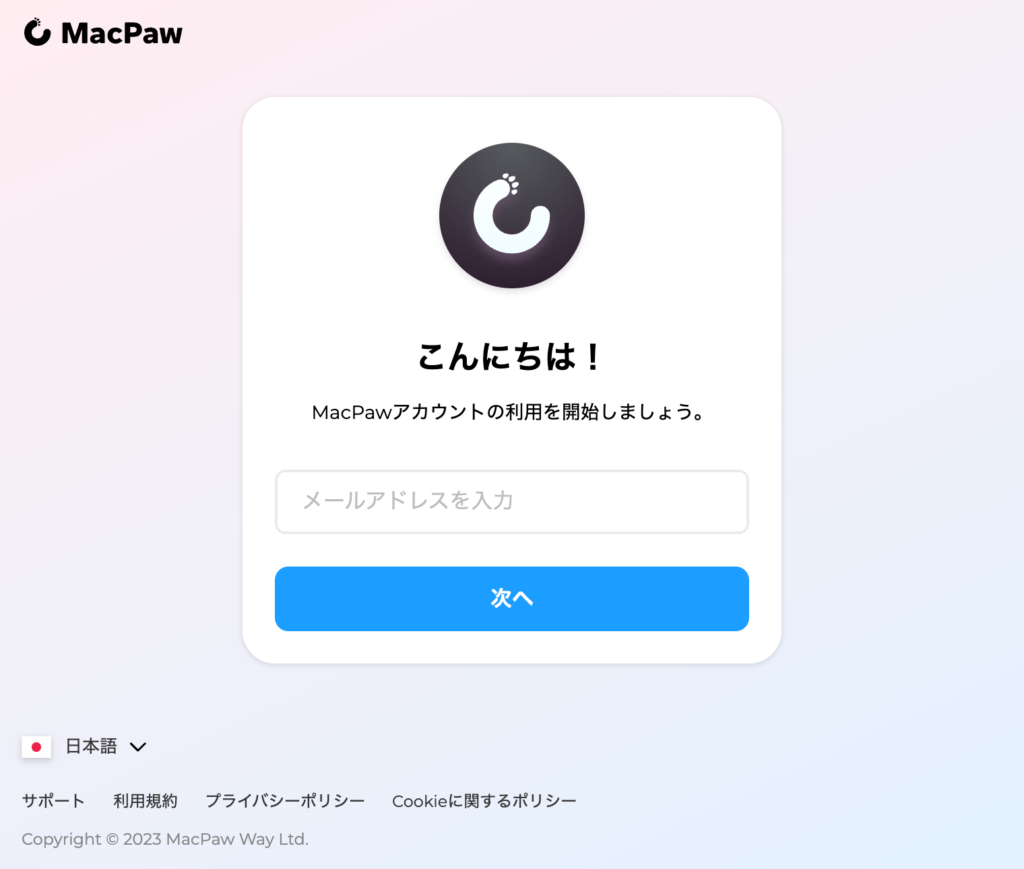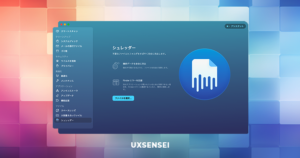UXSENSEI です。
この記事では、CleanMyMac Xの評判や口コミをご紹介します。その他、類似ソフトとの比較表や機能紹介、ライセンスを安く購入する方法など、CleanMyMac Xのことならこの記事を読めば全て分かるように作成しました。
Macの起動や動作が遅くてお困りですか?
ゴミ箱を空にしてもストレージの空き容量って、満足できるほど増えませんよね。
そこで頼りになるのがMac専用のクリーナーソフト(メンテナンスソフト)CleanMyMac X![]() です。
です。
- CleanMyMac Xって、ぶっちゃけどう?
- 海外製だけど、安全面やサポート面は?
- 他の製品と比較して納得して買いたい
- できれば安く買える方法も知りたい
Macのクリーナーソフトは様々な種類がありますが、CleanMyMac X がおすすめです。
その根拠と理由を知りたい方は、本記事の解説をご一読ください。
どれだけ大切に使っていても、Macを長く使っているとアプリが落ちやすくなったり、起動や動作が遅くなります。
これはゴミ箱を空にしただけでは消せないジャンクファイルが蓄積されるのが原因です。
不要なファイルやジャンクファイルはストレージ容量を圧迫するだけでなく、Macの速度を低下させ、システムの不具合やエラーを引き起こすのです。
困ったら再起動という手段もありますが、再起動の度に今開いているファイルを保存するかどうかを1つずつ処理していく作業は手間で、その間は本来の作業もストップしてしまいます。
また、残念ながら再起動によるMacのパフォーマンス改善効果は一時的で根本解決できません。
そこで多くのMacユーザーが導入しているのが、Macのクリーナーソフトです。
本記事では、Macクリーナーの中でも特に評判の良いCleanMyMac X![]() についてご紹介します。
についてご紹介します。
この記事では、CleanMyMac Xの導入検討に必要な情報を全て網羅し、ここでしか手に入らない有益なオリジナルコンテンツ(検証実験や満足度調査データ)や割引情報をご紹介するので、最後までみていだければ嬉しいです。
CleanMyMac X(クリーンマイマック)とは?
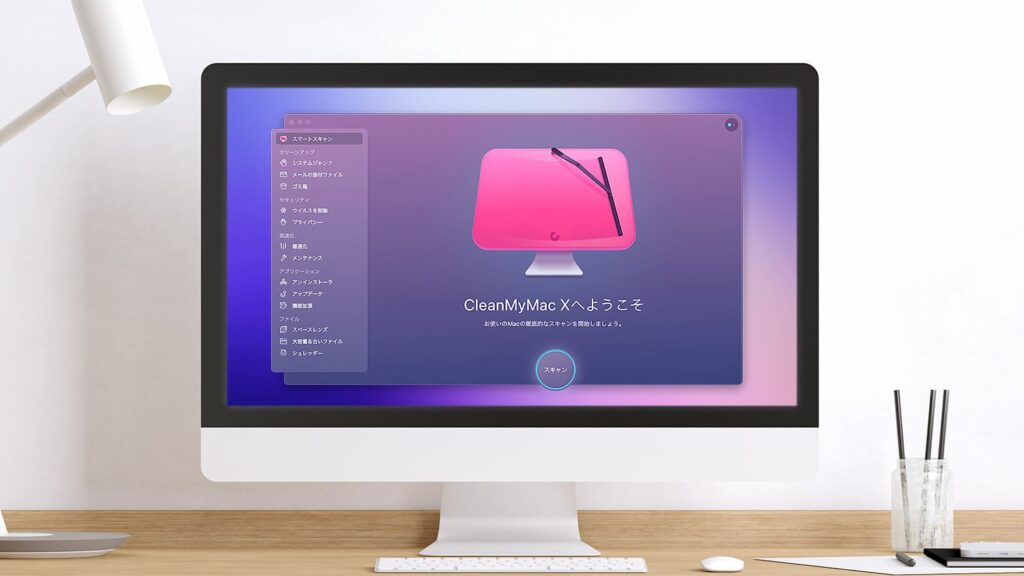
CleanMyMac X(クリーンマイマック)は、手動で判別が難しいシステム内部の不要データも一掃し、ウイルスチェックや高速化を実現する超人気のクリーナーソフト(メンテナンスソフト)です。
ウクライナのキエフに本社を置く「MacPaw(マックポー)」という会社で開発・販売されています。
オレクサンドル・コソヴァン(Oleksandr Kosovan)によって2008年に設立されたMacPaw社は、米国サンフランシスコ、アイルランドのコークにオフィスを構え、主力製品である「CleanMyMac X」以外に、Moonlock、ClearVPN 2、CleanMy PC、Setapp、Gemini 2、Gemini Photos、The Unarchiver、Wallpaper Wizard 2、Encrypto など、様々なアプリを開発しています。
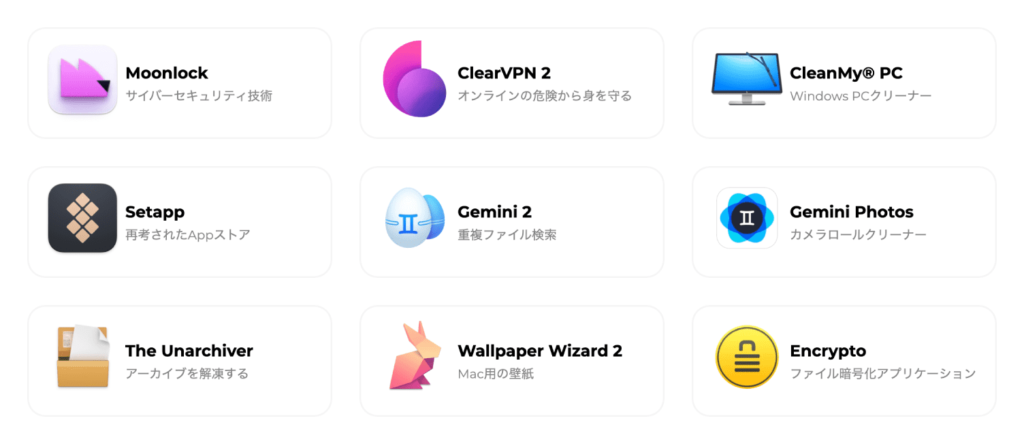
日本市場に本格進出したのが2019年と歴史が浅いこともあり、スタートアップ企業と勘違いされている方も多いのですが、実は全世界に3,000万以上のユーザーを抱える世界最大規模の独立系ソフトウェア企業です。
全世界で1,700万ダウンロードされ、国際的なアワードを多数受賞し、Meta社(旧Facebook)のような大手企業にも導入実績があります。また、Apple社の厳しい審査にもパスし、海外製でありながら安全性が担保されているのも人気の秘訣です。
Macクリーナー おすすめの比較表
Macクリーナーおすすめランキング
CleanMyMac X | PowerMyMac | Macube | BuhoCleaner | MacBooster 8 | |
|---|---|---|---|---|---|
| 総合評価 | |||||
| 評判 | |||||
| App Store公認 | |||||
| 不要データの削除 | |||||
| シュレッダー機能 | |||||
| アンインストーラー | |||||
| アップデータ | |||||
| アンインストーラー | |||||
| ウイルス削除 | |||||
| 最適化/高速化 | |||||
| 機能拡張の管理 | |||||
| 重複データ削除 | |||||
| 返金保証 | |||||
| ソフトの日本語対応 | |||||
| 日本語のお問い合わせ | メール無視 | メール無視 | メール無視 | ||
| 公式サイト | 公式サイト | 公式サイト | 公式サイト |
- Apple社の公認を受け、App Storeでの販売が許可されているのは、CleanMyMac X だけ
- Macのパフォーマンスを改善する機能が豊富に揃っているのは、CleanMyMac X
- 日本語でのお問い合わせに対し、日本語で迅速にサポートしてくるのは、CleanMyMac X
Macクリーナーの比較表からCleanMyMac Xは他の製品に比べ、Macのパフォーマンスを最大限に引き出すための機能が網羅的に備わっていることが分かります。
私の経験上、日本語によるお問い合わせに対して、全く違和感のない日本語で迅速に返信をしてくれるため、不具合やライセンスのトラブルなどの重要かつ緊急度の高い事案が発生した際も安心感があります。
さらに注目すべき点は「CleanMyMac Xが唯一App Storeでの販売が許可されていること」です。
Apple社のストアであるApp Storeにおける審査は世界でも最高レベルに厳しいとされており、その基準をクリアしていることがCleanMyMac Xの機能性、安全性、信頼性の証となっています。
【経験談】私が5年間使い続けて感じたメリット・デメリットと実験
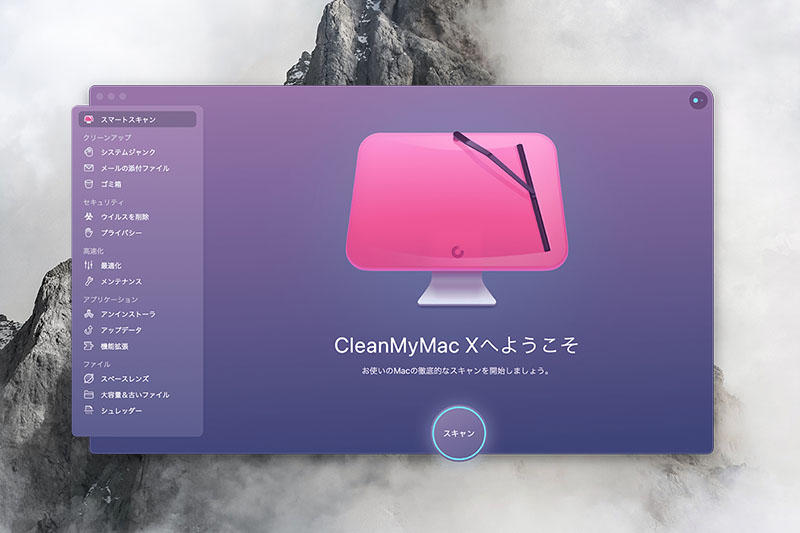
私の実験レポート
CleanMyMac X のスマートスキャンをする前後で、どのぐらいの効果があるのか比較してみました。
- Macの空き容量(ストレージ)
- Macの起動時間
結果は、Macのストレージが8GB 近く増加し、起動時間は 34秒 も短縮!
想像以上の実験結果に一緒に実験を見守っていた妻も驚いていました。
Macの空き容量(ストレージ)の比較
Macの空き容量 7.87GBの増加
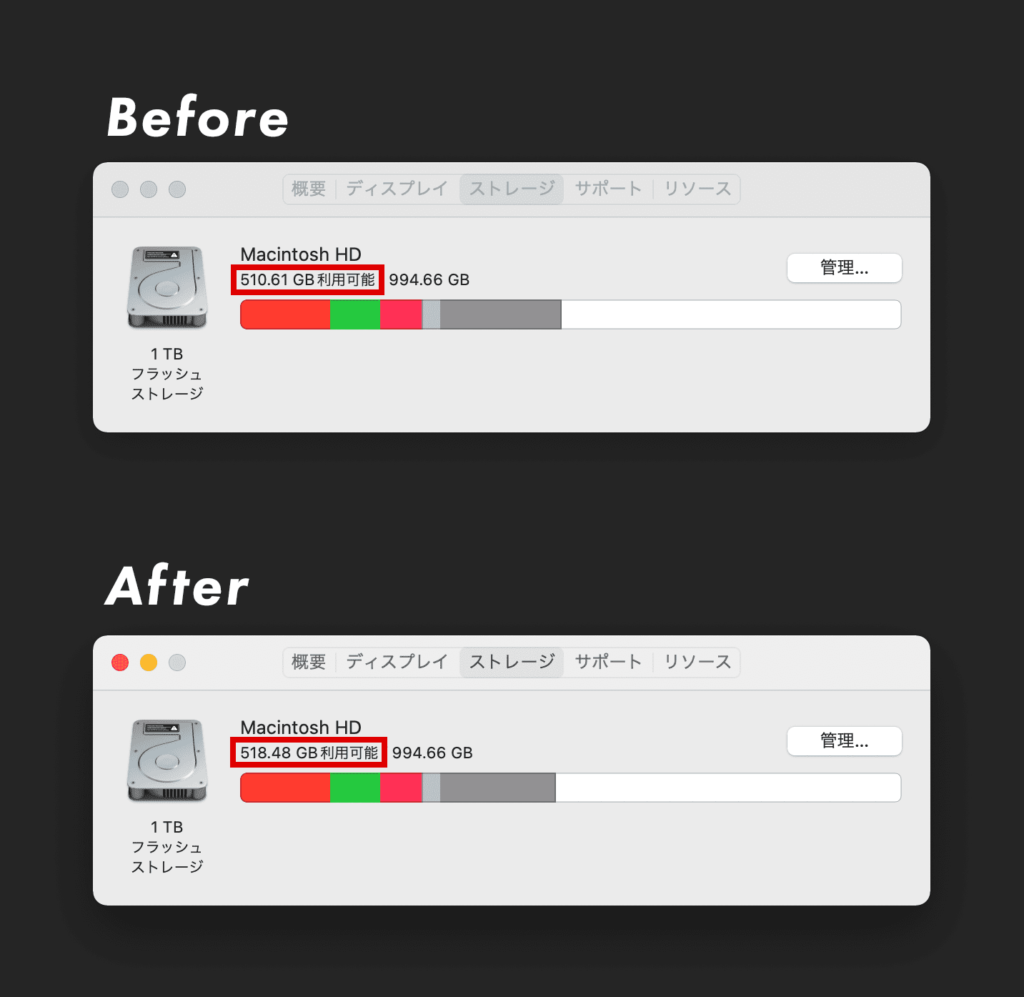
Macの起動時間の比較
Macの起動時間 34秒の短縮
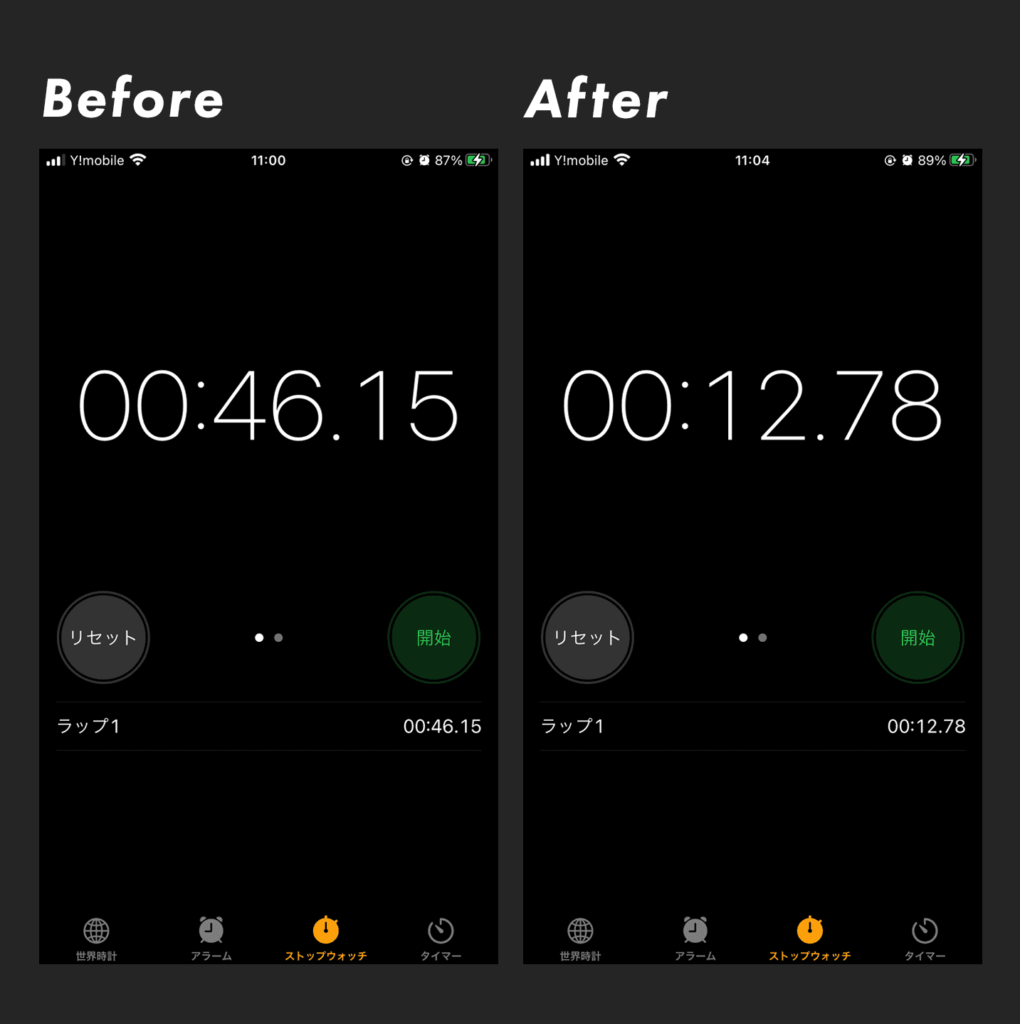
私は、2019年にCleanMyMac Xに出会いました。
あれから5年間、ほぼ毎日 CleanMyMac X を使っている中で感じた CleanMyMac X のメリット・デメリットをご紹介します。購入検討されている方のお役に立てれば幸いです。
メリット(良いところ)
- 美しく洗練されたインターフェースと直感的な操作性
- たった2クリックで、Macの空き容量とパフォーマンスを瞬時に改善
- 使用中のアプリを全て終了しなくても、クリーンアップできる
- Macのメニューバーに常駐するアイコンが便利
- 個別に実行できるMacの最適化機能が豊富
- 無料トライアルがフル機能で試用できる
美しく洗練されたインターフェースと直感的な操作性
Macユーザーは、クリエイティブな感性を持ち、洗練されたシンプルなものを好む傾向があります。
CleanMyMac Xは、美しいインターフェースに心地よいアニメーションが加わり、「使っていて気持ちが良い」という体験(UX)に価値を感じます。
私がCleanMyMac Xのデザインを統括しているOleksandr Kravchuk氏にインタビューを行った際も「デザインはユーザー体験を進化させる重要なファクターだ」と語られていました。
UXSENSEI:
You have received many awards. Also, I have the impression that you put more effort into design than other cleaner software. Please tell us about your design commitment and production system.
Oleksandr Kravchuk, Design Lead at CleanMyMac X:
In CleanMyMac we believe that design is vital and good design brings experience to the next level. We mostly develop software for Macs, and Apple users usually have high expectations about design, because Apple is outstanding about it.
Our goal, as designers, is to make such a utility task as Mac cleaning unboring. Every small detail of a user interaction plays a big role, whether it is the user flow or sound effects in the app. For instance, we choose colors for the app using references from nature. You can see all these gradients we implement in the app during beautiful sunrises. Sounds-wise, we are working with professional musicians to create a feeling that you are like in a meditation session when you clean your Mac with the app.
It’s all about care. Our users want to care about their Macs with CleanMyMac X, at the same time we care about their experience through design.
たった2クリックで、Macの空き容量とパフォーマンスを瞬時に改善
直感的な操作性も無視できないメリットです。
クリーナーソフトは大切なデータを取り扱うため、誤った操作をしてしまうと取り返しがつきません。
その点において、メイン機能の「スマートスキャン」は1クリック目で削除対象を洗い出し、2クリック目で削除を実行するシンプルな操作です。
ボタンも中央に大きく配置され、間違いようがありません。
手動で同じことをやろうとすると、専門知識と時間を要し、絶対に操作ミスをしないことが必須条件となります。
もし誤った操作でMacが起動しなくなれば高額な修理費と修理完了までMacを失います。
そのようなリスクを負うことなく、たったの2クリックでMacの空き容量とパフォーマンスを瞬時に改善してくれることに大きなメリットを感じます。
使用中のアプリを全て終了しなくても、クリーンアップできる
ジャンクデータを一括削除するには全てのアプリを終了する必要がありますが、デザイン制作などの現場では「今このアプリだけは閉じたくない」といったケースがあります。CleanMyMac Xでは、削除対象のジャンクデータを洗い出した後、削除実行ボタンをクリックすると、どのアプリを終了させるかユーザーが選択することができます。
Macのメニューバーに常駐するアイコンが便利
MacのメニューバーにCleanMyMac Xのアイコンが常駐してくれるので、アプリを起動しなくてもサクッとMacの健康状態を確認できます。
ちょっと動作が重たくなってきたら「Macに負荷をかけているアプリ」の一覧から個別に終了させたり、1クリックで「メモリ解放」を実行できるところが便利です。
個別に実行できるMacの最適化機能が豊富
CleanMyMac Xには、メイン機能の「スマートスキャン」以外に、Macを最適化できる機能が豊富に備わっています。私が便利だなと感じているベスト3は、「ウイルス削除」「アンインストーラー」「シュレッダー」の3点です。
特に「シュレッダー」を使って削除したデータは、復元ソフトを使っても復活できないため、機密性の高いデータを完全抹消したいときに重宝します。
デメリット(悪いところ)
数年間、ほぼ毎日使っていますが、CleanMyMac Xのデメリットは特に見当たりません。
そこで、イマイチな点を挙げたいと思います。
- 毎日、値段が変わる
- パフォーマンス改善に2クリック必要(1クリックにしてほしい)
- 無料トライアルを利用するにはライセンスの事前予約が必要(キャンセル可能)
毎日、値段が変わる
CleanMyMac Xは、毎日定価が変わる上に、毎日割引率が異なります。
公式サイトにアクセスしたことがある人なら分かると思いますが、「購入ページ」にアクセスした瞬間からカウントダウンが始まり、1時間以内に購入した場合の割引価格が表示されます。
このカウントダウンは鬱陶しい印象を与えるもののマーケティング的に確かな心理効果があると言われています。ただ個人的には「なんか怪しい」「買わそうと必死」という印象を受けてしまうため、ブランドイメージを損なっているように感じます。
パフォーマンス改善に2クリック必要(1クリックにしてほしい)
「たった2クリックでパフォーマンス改善できること」をメリットとして挙げましたが、欲を言うなら1クリックで済ませたいのが本音です。
「削除対象データの洗い出し」と「削除実行」の2ステップに分かれているのは、CleanMyMac Xの勝手な判断でデータを削除してしまわないように、ユーザーの確認を挟むためです。
しかし、CleanMyMac Xのスキャン機能を信用している私としては削除対象データを確認することは無いため、1クリックでスキャンから実行まで完結してほしいのです。
- CleanMyMac Xを1クリック
- 離席(休憩)
- 席に戻ってきたらパフォーマンス改善されたMacがお出迎え
自己責任のもと、確認ステップをスキップできる設定があれば嬉しいですね。
CleanMyMac X の評判・口コミ(ユーザー評価)

《結論》CleanMyMac X のユーザーの評判は、かなり良い
製品やサービスの評判はユーザーの評価が最も信憑性が高く、特にユーザーの本音がこぼれやすいX(旧Twitter)の内容は重要です。また情報の鮮度も重要な要素のため、慎重に調査を行いました。
CleanMyMac Xの評判は「かなり良い」です。
- 独自の満足度アンケート結果が高評価
- App Storeで高評価
- Amazon カスタマレビューで好評価
- Twitter にポジティブな意見が多い
CleanMyMac Xの評価・口コミのまとめ
国内の最新情報に厳選した独自調査です。
- Macがサクサク動くようになりました
- 使っていて気持ち良い綺麗なデザイン
- 自分で消せないゴミデータが消せて、ストレージ容量が大幅に増えた
- ウイルス対策ソフトが不要になった
- 無料トライアルがフル機能で試用できる
- AppStore版は使えない機能がある
- Amazon経由で買うとトラブルが多い
- 無料トライアルを利用するにはライセンスの事前予約が必要(キャンセル可能)
私が独自調査したCleanMyMac Xの満足度アンケート
| 調査対象 | CleanMyMac Xの利用者 |
|---|---|
| 調査方法 | 有料アンケートサービスを利用した私の独自調査 |
| 調査期間 | 2023年10月01日 ~ 10月14日 |
| 調査内容 | ・利用頻度 ・料金プラン ・料金の満足度 ・操作性の満足度 ・パフォーマンス改善の実感度 ・おすすめ度 ・スマートスキャン以外で便利だと思う機能とその理由 ・他のクリーナーではなく、CleanMyMac Xを選んだ理由 ・CleanMyMac Xを検討している方へアドバイス |
CleanMyMac Xの使用頻度
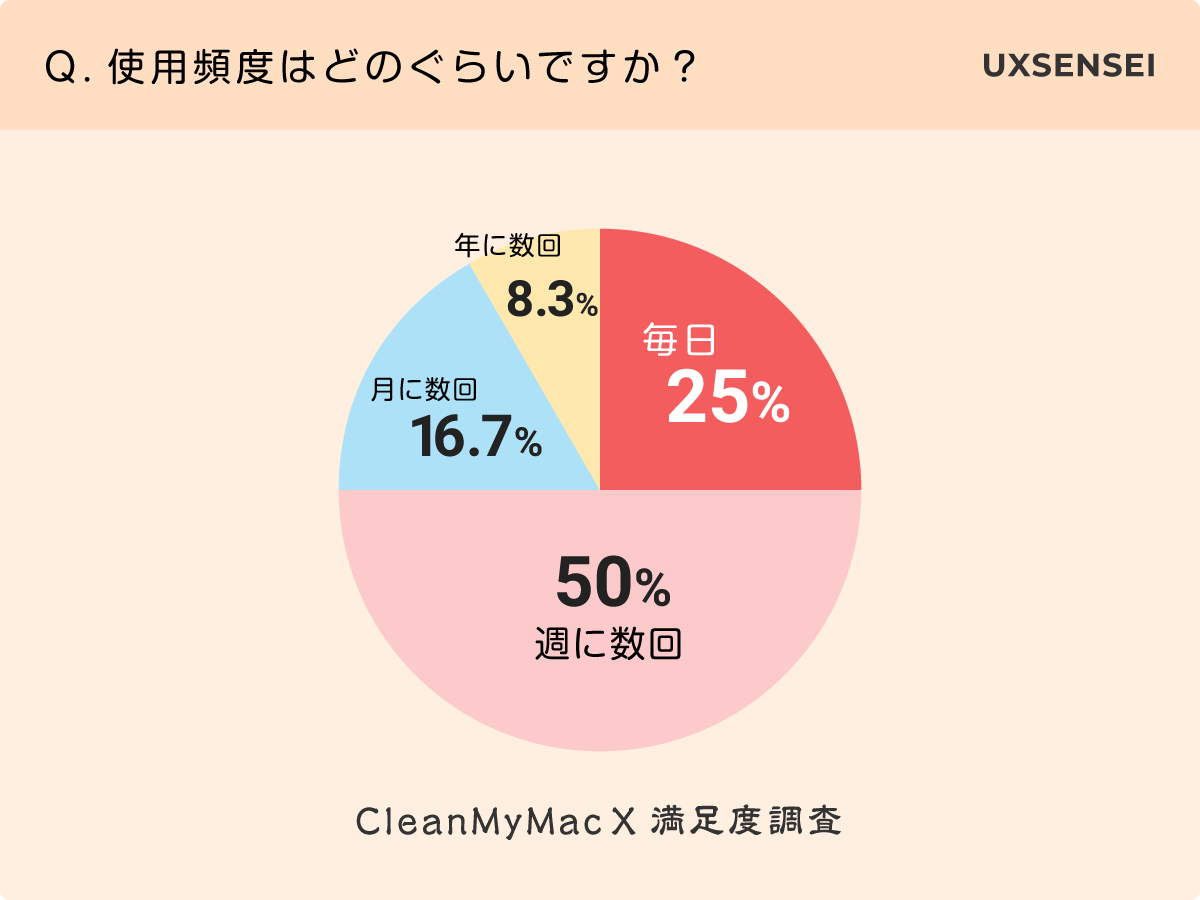
CleanMyMac Xの利用頻度は、「毎日」と「週に数回」を合わせると「75%」という調査結果になりました。私はMacのパフォーマンスの良い状態で仕事をしたいので毎朝スマートスキャンをしています。同じように毎朝のルーティンになっている人も多いのではないでしょうか?
CleanMyMac Xの料金プラン
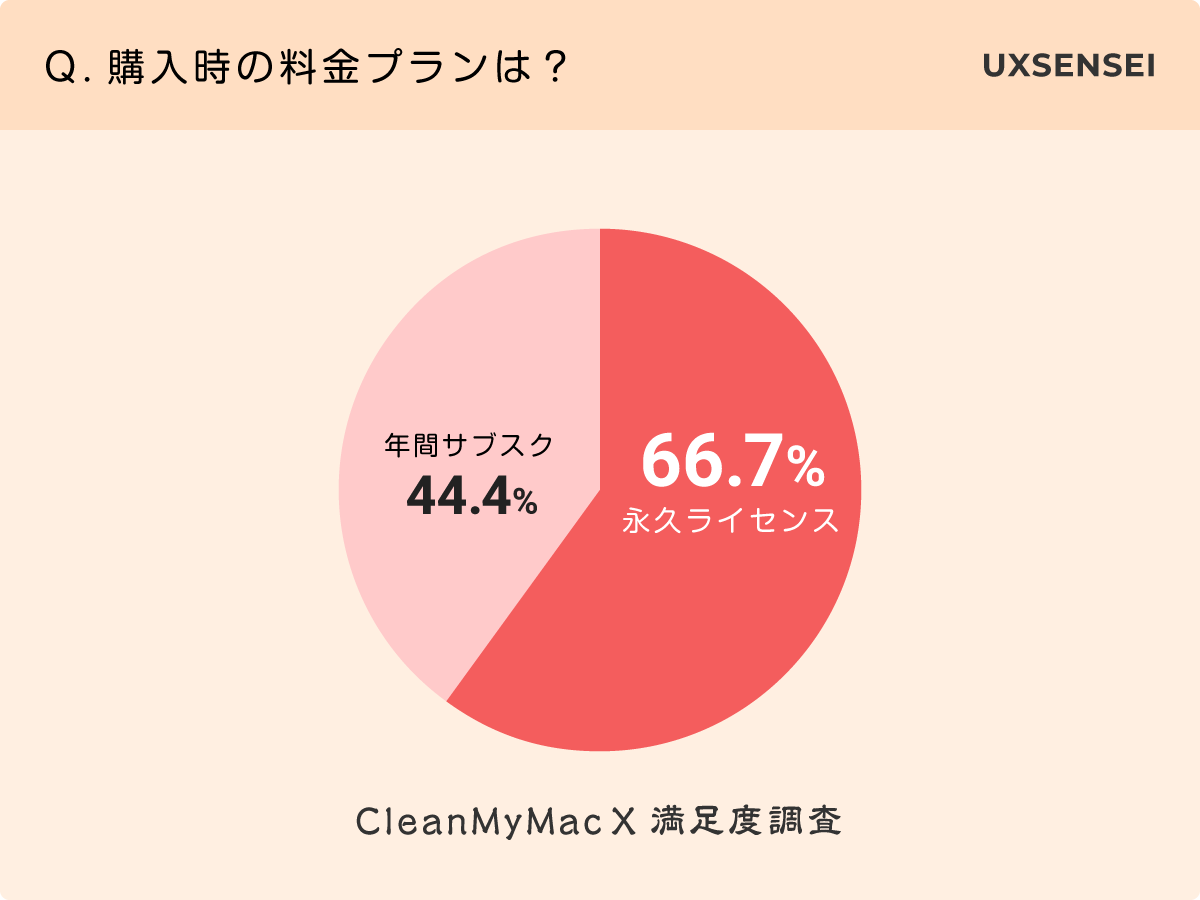
サブスク版より買い切り版の永久ライセンスを選択する方が多い結果になりました。
個人的には、年間サブスクが4割もいたのには驚きました。3年以上使うなら永久ライセンスの方がトータルコストが安くなりますし、他社製品に乗り換えやすいサブスクの特長は月払いならともかく、年払いだとメリットは無いに等しいかと思います。私のおすすめは断然「永久ライセンス」です。
CleanMyMac Xの料金の満足度
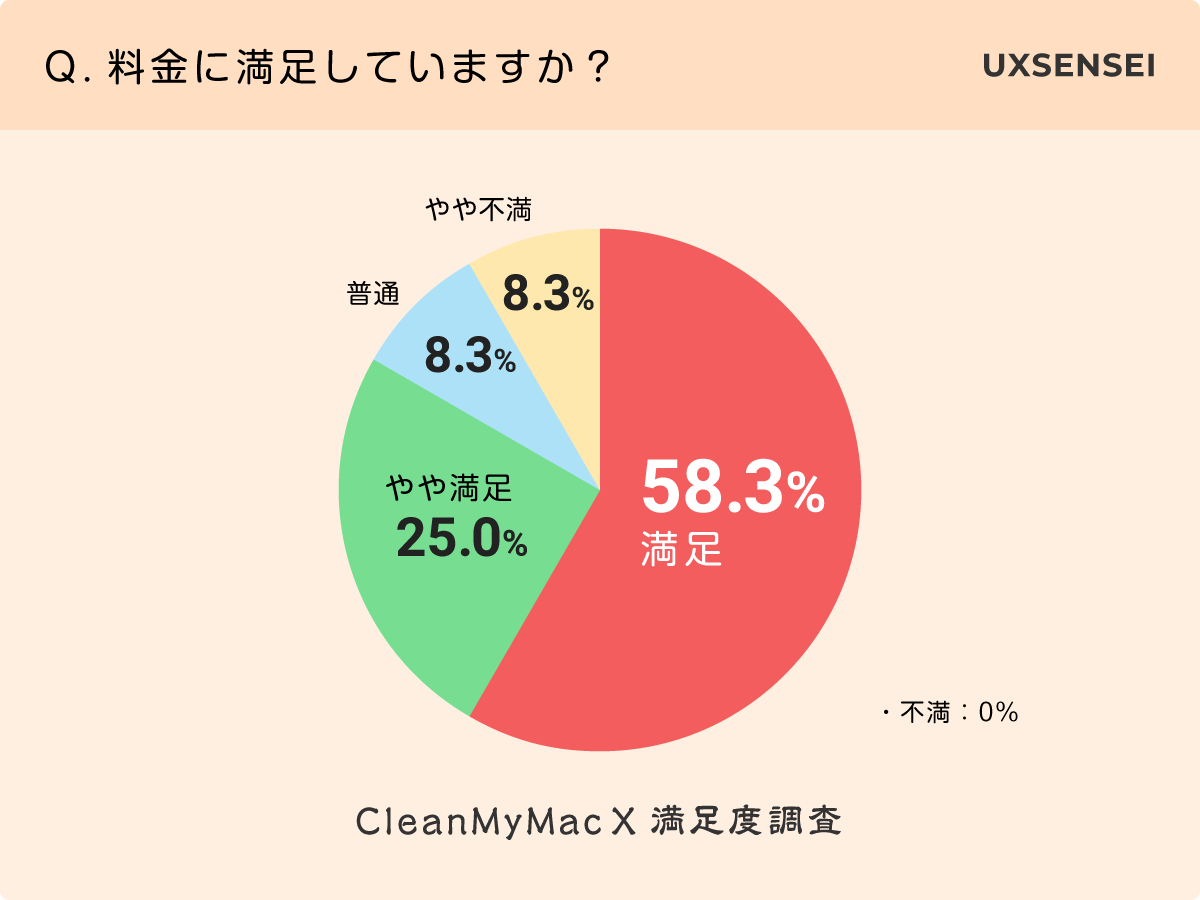
買い切り版の永久ライセンスの場合、1ライセンス1万円ほどしますが、8割以上のユーザーが満足しているというアンケート調査結果になりました。値段だけ見ると高いと感じる方もいそうですが、料金に見合うだけのメリットを実感しているユーザーが多いと思われます。

満足
30代 / 会社員
必要のないデータまで一掃してくれるので、手間になっていた作業が時短になり非常に助かっています。また、クリックするだけで実行してくれるので難しい知識も必要なく利便性が高いです。

やや満足
40代 / 自営業
メモリの最適化やセキュリティ対策など、様々な機能が搭載されている割に料金面に大変お得だと思います。

やや満足
30代 / 自営業
よくわからない容量を圧迫している謎のファイルの削除ができて容量の圧迫を防ぐことができるからです。ウィルス削除もしてくれるので機能はかなり優れていて、ウィルスによる容量圧迫の解放もできるのでありがたいです。
CleanMyMac Xの操作性の満足度
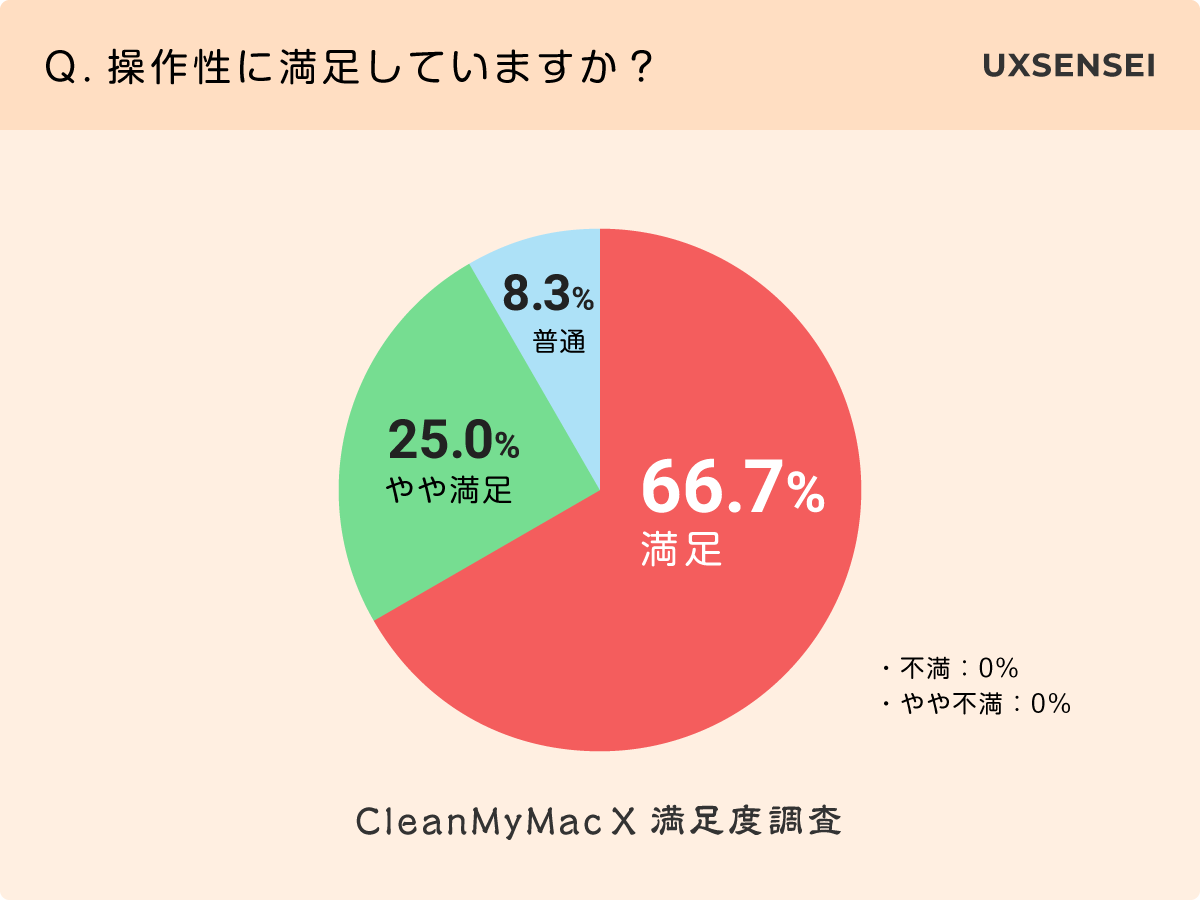
アンケート調査では、「満足」と「やや満足」を合わせると9割を超え、ネガティブな回答はありませんでした。
CleanMyMac Xの画面は、中央に大きくメインエリアがあり、左端にナビゲーションを配置した王道レイアウト。画面ごとの実行ボタンも一際大きく、まず迷うことはありません。ちょっとしたアニメーションも心地よいですよね。

やや満足
30代 / 会社員
適宜不要となるデータを抽出してから削除実行するため、ユーザーの確認ができて安心して操作ができます。

満足
30代 / 自営業
簡単操作で基本的にクリックをするだけなので操作性は大満足です。

満足
50代 / 自営業
操作性は満足しています。インターフェースがシンプルで直感的のため、初心者でも簡単に使えます。また、詳細な設定やカスタマイズも可能なので、上級者にも満足できます。
CleanMyMac Xのパフォーマンス改善の実感
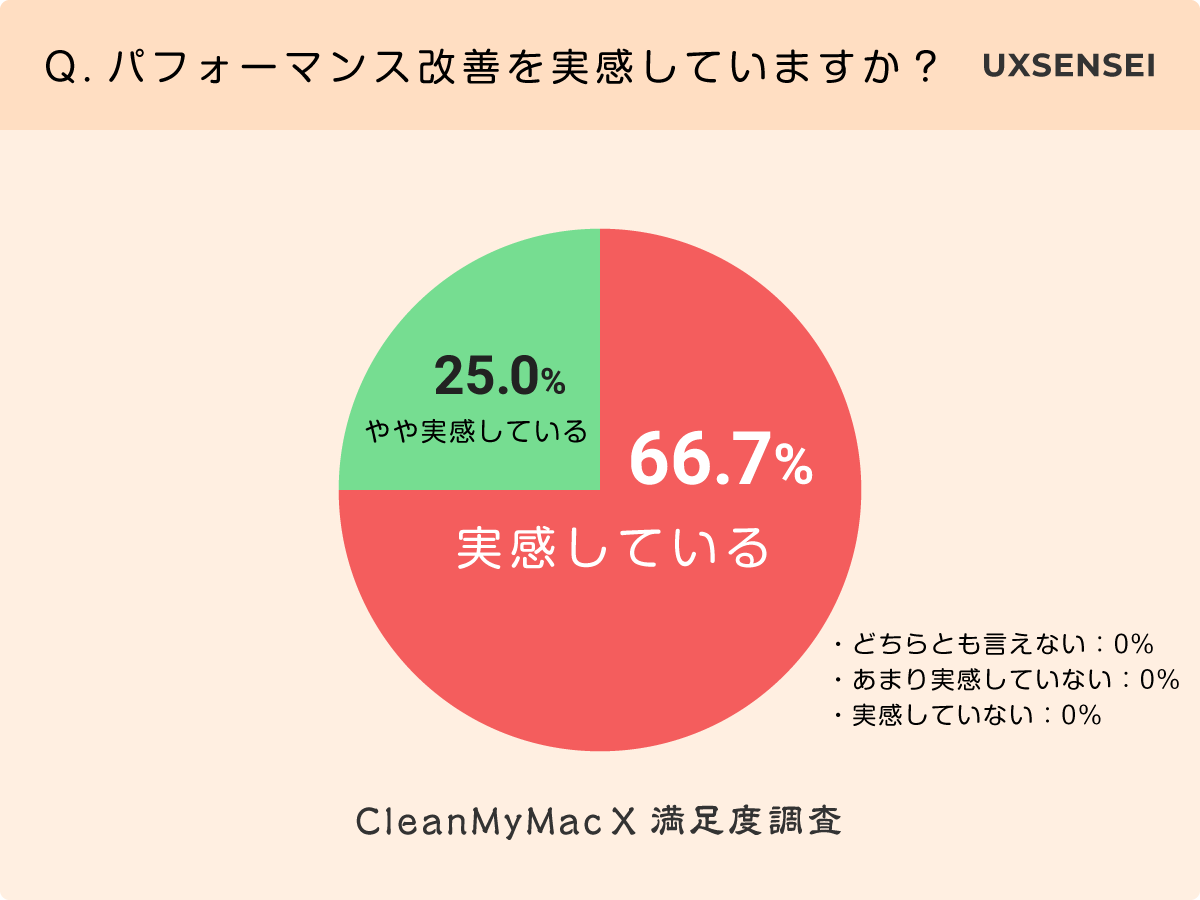
全ユーザーが少なからず、Macのパフォーマンス改善を実感しているという結果になりました。私も実感しているからこそ毎日使っています。どのぐらいパフォーマンスが改善するのか私の実験結果を参考にしてみてください。

実感している
30代 / 会社員
アプリをアンインストールする際、「ゴミ箱に削除」する方法や「アプリ付属のアンインストーラー」を使ってもMacに残存し続ける不要な関連ファイルを一掃できるところが素晴らしい!おかげで、ストレージの空き容量も大幅に増えました。

実感している
40代 / 会社員
明らかにCleanMyMac Xを導入してから、動作の遅延が減りました。逆に今までのパソコン状態に恐怖を感じます。はじめてスキャンすると、ジャンクファイルの検出、ウィルスの検出の多さにビックリすると思います。

実感している
40代 / 自営業
完全に削除できていなかったアプリやファイルの関連ファイルも削除でき、Macの容量が大変改善できました。
CleanMyMac Xのおすすめ度
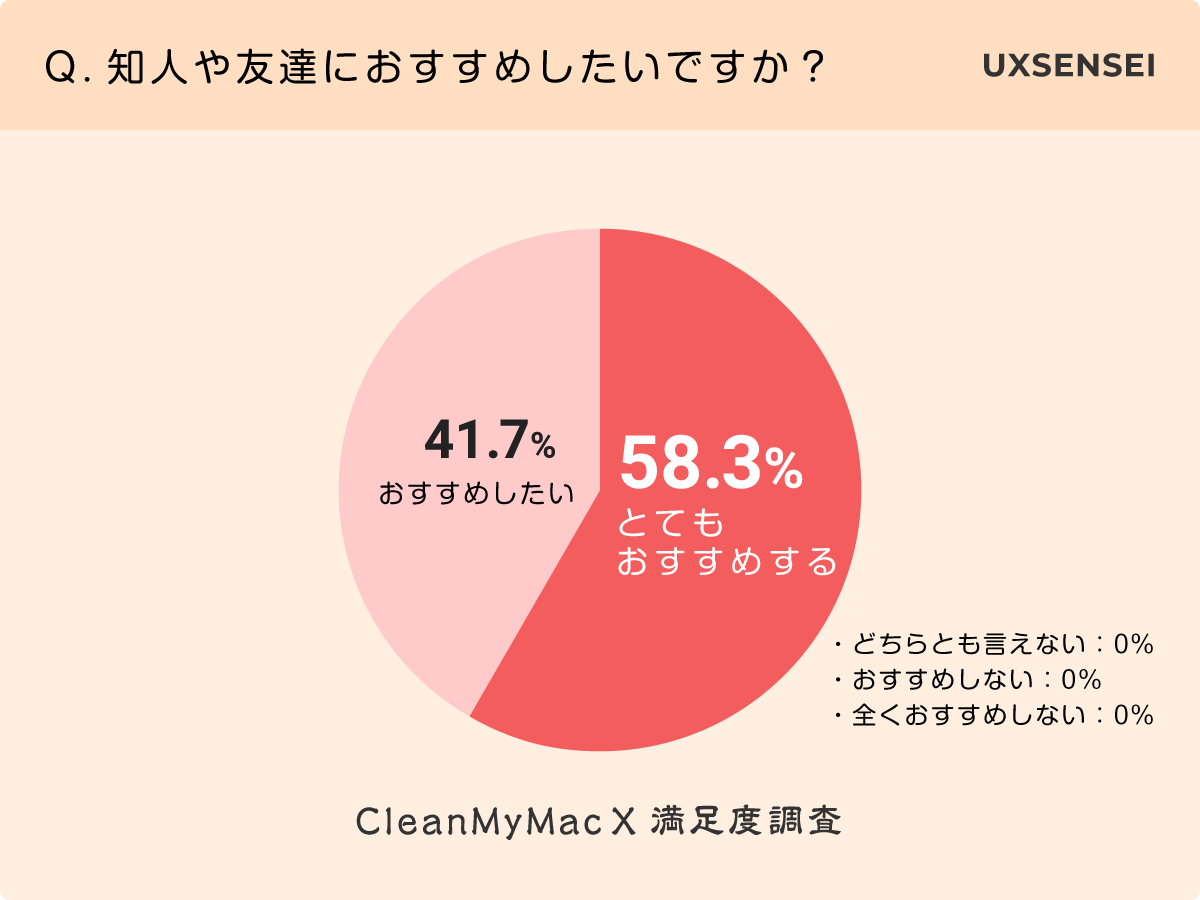
アンケート調査結果では、「おすすめしたい」か「とてもおすすめする」という結果になりました。知人や友達には変なソフトをおすすめできませんよね。CleanMyMac Xのユーザー満足度の高さを感じます。

とてもおすすめする
30代 / 会社員
価格も安いですし、重たいパソコンに悩んでいるならダウンロードして損はないと思っています。CleanMyMac X一つダウンロードするだけで不要なファイルなどを正しく排除できて最適化ができますし、ウィルスの排除が可能でセキュリティも向上させることができるからです。また、初心者にも分かりやすい操作性なので、初めてソフトを利用する人にもおすすめしたいです。
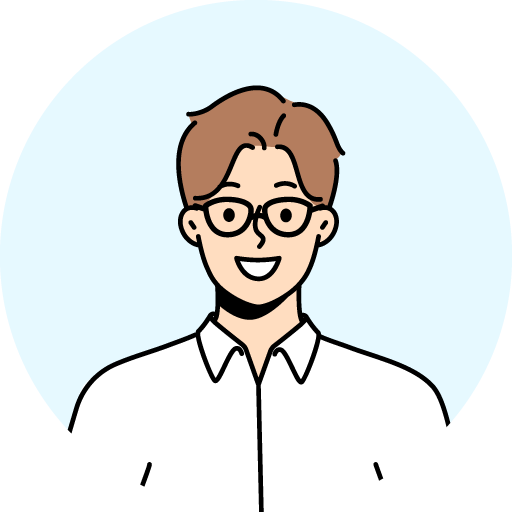
とてもおすすめする
30代 / 会社員
アップデートの更新頻度も丁度よく、作業中に動作が重くなるストレスがありません。世界各国で使われているので、データー量が多く、新たなウィルス対応が早いので安心して利用できます。

とてもおすすめする
40代 / 自営業
手動で同じことをやろうとすると、専門知識と時間が必要となりますが、もし誤った操作でMacが起動しなくなれば高額な修理費と時間がかかります。CleanMyMac Xを導入した方が「コスパが良い」という結論になります。

おすすめする
30代 / 自営業
CleanMyMac XはMacの最適化に欠かせないアプリだと思います。Macを長く快適に使うためには、定期的にメンテナンスをする必要がありますが、CleanMyMac Xなら簡単にできます。また、セキュリティやプライバシーの保護もできるので、安心してインターネットを利用できます。
他のクリーナーではなく、CleanMyMac Xを選んだ理由を教えて下さい。

料金の安さと評判の高さに期待を持てた
30代 / 自営業
一番は価格の安さに惹かれたことが理由でしたが、面倒な設定が不要でとても使いやすいと評判だったり、古いMacでも動作がスムーズになったと高い評価を得ていたので期待が持てたからです。

スマートスキャン以外の充実した機能群に魅力を感じた
30代 / 会社員
スマートスキャン以外の個別機能がどの機能をとっても便利で必要性を感じたため、CleanMyMac Xを選びました。

Macのパフォーマンスを統合的に管理できるため
40代 / 会社員
不要データの削除だけでなく、ウイルス対策やプライバシー保護、アプリのアップデートなど、Macのパフォーマンスを改善する機能が総合的に備わっているため

Apple公認の信頼性と安全性
50代 / 会社員
他のMacクリーナーではなく、CleanMyMac Xを選んだ理由は、信頼性と安全性です。CleanMyMac XはApple公認の開発者であるMacPaw社が開発しているので、品質やセキュリティに問題がないと思います。また、CleanMyMac Xは不要なファイルを削除する前に確認画面を表示してくれるので、誤って大事なファイルを消してしまう心配がありません。
CleanMyMac Xを検討している方にアドバイスをお願いします。

7日間フル機能が使える無料トライアルで効果を実感してみてください。
30代 / 会社員
動作の遅さにストレスを感じ、新しいMacに買い替えを検討している方は、7日間フル機能が使える「無料トライアル」で効果を実感してみてください。いち早く導入して、パフォーマンスの高いMacの構築をお勧めします。

ウイルス対策ソフトは不要になります。
40代 / 会社員
どんなに注意をしてもウイルス対策は万全ではありません。ただし、CleanMyMac Xを導入すればその脅威をゼロに近づけることができます。Macユーザーは必須のアイテムだと思います。ちなみに、料金プランは「サブスク」よりも「永久ライセンス」がおすすめです。
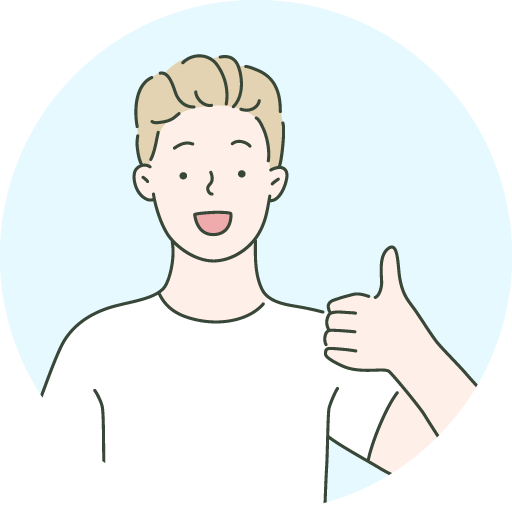
初めての人も、Macの操作に不慣れな人も安心です。
50代 / 会社員
この手のソフトを使ったことがなくて不安を感じている人も安心してください。私も導入前は同じ気持ちでしたが、実際に使ってみると難しい知識は必要なく、操作に迷うことはありません。さらに、日本語でのお問い合わせメールに対し、違和感のない日本語ですぐに返信されるのも安心感があります。
販売ストア別のユーザー評価・口コミ
App Store
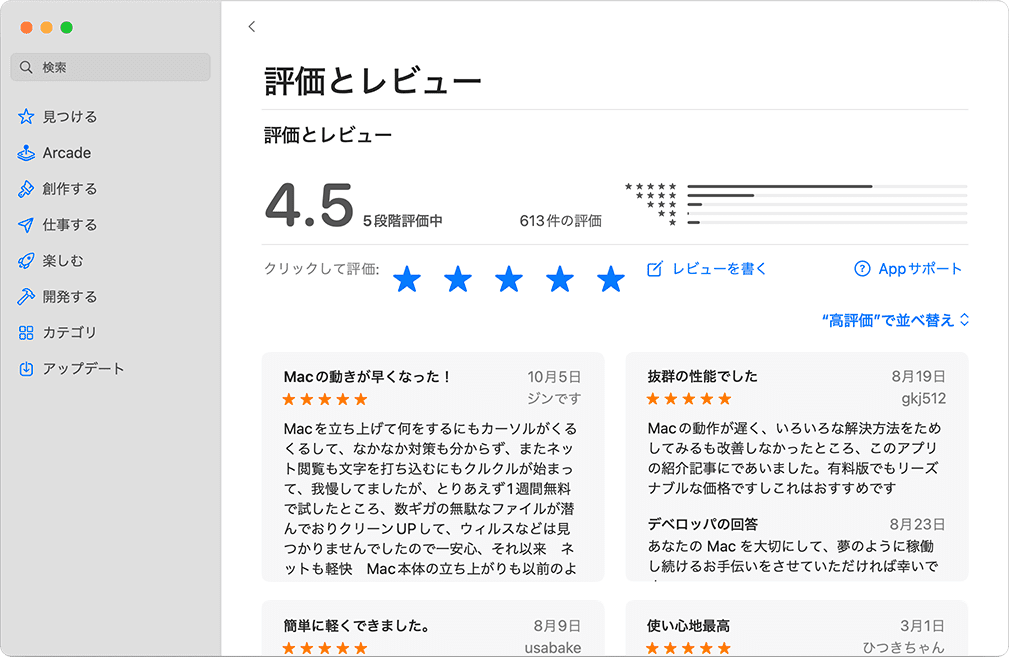

5.0
gkj512 様
抜群の性能でした
Macの動作が遅く、いろいろな解決方法を試してみるも改善しなかったところ、このアプリの紹介記事に出会いました。有料版でもリーズナブルな価格ですし、これはおすすめです。

4.0
ふもりえ様
満足しています
趣味でアプリ開発をしていますが256GBしかないストレージ容量に四苦八苦。ターミナルでいちいち削除しなくてもボタン一つでこれなら不要なファイルを洗い出してくれます。新しいマックブックを買うお金に比べたら低コストで満足しています。
Amazon
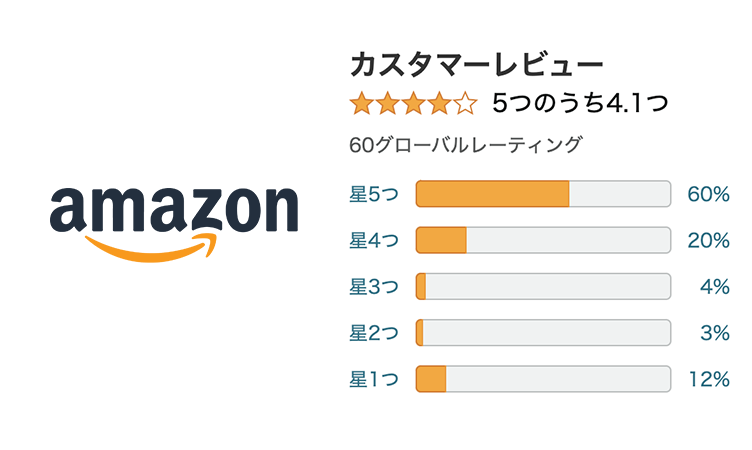
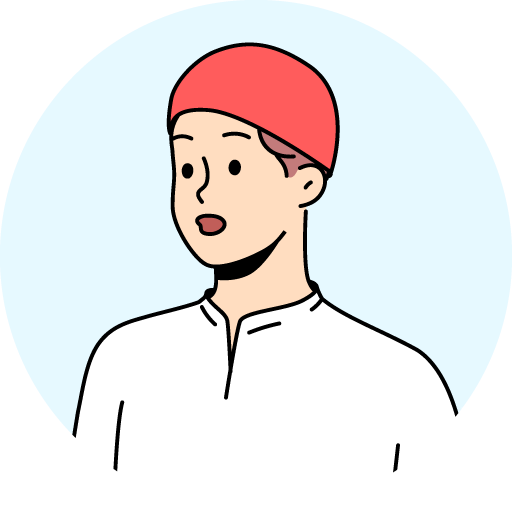
5.0
AK様
買い換えようと思っていたMacbookが復活
2015年モデルのMacbookAir13インチを4年ほど利用していて、最近動きが悪くなってきたので、初めてクリーンアップソフトを買ってみました。
ワンクリックで30GB程の不要データが検出され、それを確認後に削除した結果、Macの動きがかなり軽くなりました。大切なファイルなどが削除されないか心配でしたが、削除前に削除されるファイルの一覧を確認することができるので、その点は安心だと思います。
クリーンアップ機能以外にも機能があって、その中でも使いやすいと思った機能は、Macの不要アプリのアンインストール機能です。これはワンクリックで関連ファイルごと丸ごと削除できるのが良いと思います。
また、容量の大きいファイルを自動で探してくれる機能も役に立ちます。過去の動画制作データなど、想像以上の容量を占めていたので、一気に削除できてよかったです。
価格が多少ネックですが、新しいMacを買うよりは安上がりですし、購入前に英語のサイトで確認した所、世界中で一番利用されているMac用ソフトの1つなので、そのあたりは安心だと感じました。

5.0
匿名
とにかく凄い。感動しました。
iMacにゴミファイルが残ってしまい、削除しようと格闘していました。その時に見つけたアプリがコレです。とりあえず、動きを確認してと「1年版」を購入しました。その時点でも「安いかな」と思っていましたが、使ってみても、さらに「安い」と感じるほどの、機能(数も)/速さです。特に対象ファイルを選択でき、機能の説明の吹き出しも気にいっています。良い買い物でした。
X(旧Twitter)
Macクリーナーの #CleanMyMacX は神アプリ❤️💛
— マストアイテム (@mustitemjp) November 4, 2023
PhotoshopやIllustratorが重くて、作業中に固まったりしてたのが嘘のように快適に動くようになりました。
Macを買い換えるべきか悩んでいたので、延命できてめっちゃ得した気分♪ #Mac #神アプリ
Macのゴミ箱を空にしてもストレージ容量は増えず…、起動時間もどんどん遅くなってきて、Macでの作業にイラつきを感じていましたが、#CleanMyMacX のおかげでサクサク動くように生まれ変わりました✨
— 防災夫婦 @家庭の防災力を強化するメディア (@bousailove) November 4, 2023
クリーナーソフトって、めっちゃ大事!
料金や割引、返金保証

料金表・割引制度
CleanMyMac X の割引制度はかなり充実しています。
毎日割引 × 数量割引
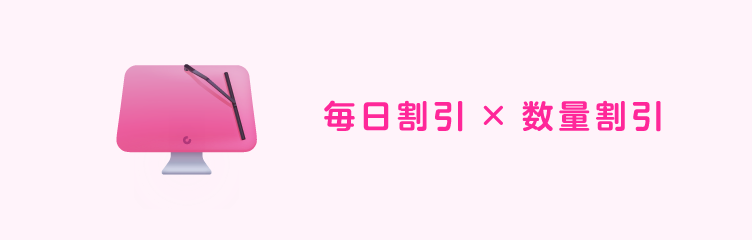
CleanMyMac X は毎日割引キャンペーンを実施しており、複数ライセンスをまとめて購入すると驚くほど安く購入できます。いつ買ってもお得感があるのが嬉しいですね!
| 1ライセンス | 2ラインセンス | 5ライセンス | |
|---|---|---|---|
| 年間サブスク | 【割引中】 5,120 円 | 【割引中】 8,046 円 | 【割引中】11,703 円 |
| 永久ライセンス | 【割引中】10,965 円 | 【割引中】16,816 円 | 【割引中】24,131 円 |
数量割引は、かなりお得感がありますね。
永久ライセンスを2ライセンス購入した場合は、1ライセンス分の2倍の金額 21,930円 のはずが、16,816円です。–5,114円も数量割引が効いてきます。
5ライセンスの場合は、54,825円のはずが、24,131円です。
なんと –30,694円もの数量割引が効いてきます。
10ライセンス以上を希望する場合は、お問い合わせすると割引の相談に乗ってくれます。
こんなに安く買えるのですから企業やチームで複数ライセンスを購入する場合は「まとめ買い」をおすすめします!
期間限定の割引クーポン

MacPaw社では、クリスマスやハロウィン、バレンタインデーといった特別な日に期間限定のクーポンコードを発行しています。上記に挙げた様々な割引に適用されなかった方もお得にCleanMyMac Xを購入できるチャンスがあります。クーポンの入手は、MacPawのFacebook か X(旧Twitter) をフォローしておくのも良いですが見逃す場合が多いので、メルマガ登録をしておくと良いでしょう。(私はSNSよりもメルマガで気づくことが多いです)
アップグレード割引

古いバージョンを使い続けているユーザーに最新版へのアップグレードを半額できます。
- CleanMyMac Classic
- CleanMyMac 2
- CleanMyMac 3
CleanMyMac Classic、CleanMyMac 2、またはCleanMyMac 3のライセンスを所有している場合には、「50%割引」で最新版のCleanMyMac Xの入手が可能です。半額で最新版になるなんて、かなりお得ですよね!
切り替え割引

他社のMacクリーナーやウィルス対策ソフトを使用している場合には、CleanMyMac X に乗り換えることで適用される切り替え割引は最新バージョンが「40%割引」で入手が可能です。
ほとんどの人がMacにウイルス対策ソフトを導入済みかと思いますので、この割引は全員が適用されるのではないでしょうか?
ちなみに、CleanMyMac X にもう少し突っ込んだお問い合わせたところ、世界で一番売れているーノートン![]() や【ウイルスバスタークラウド】
や【ウイルスバスタークラウド】![]() などのウイルス対策ソフトも適用対象とのことです。
などのウイルス対策ソフトも適用対象とのことです。
割引の適用には、他社のウイルス対策ソフトを購入した証明として領収書の提出が必要です。
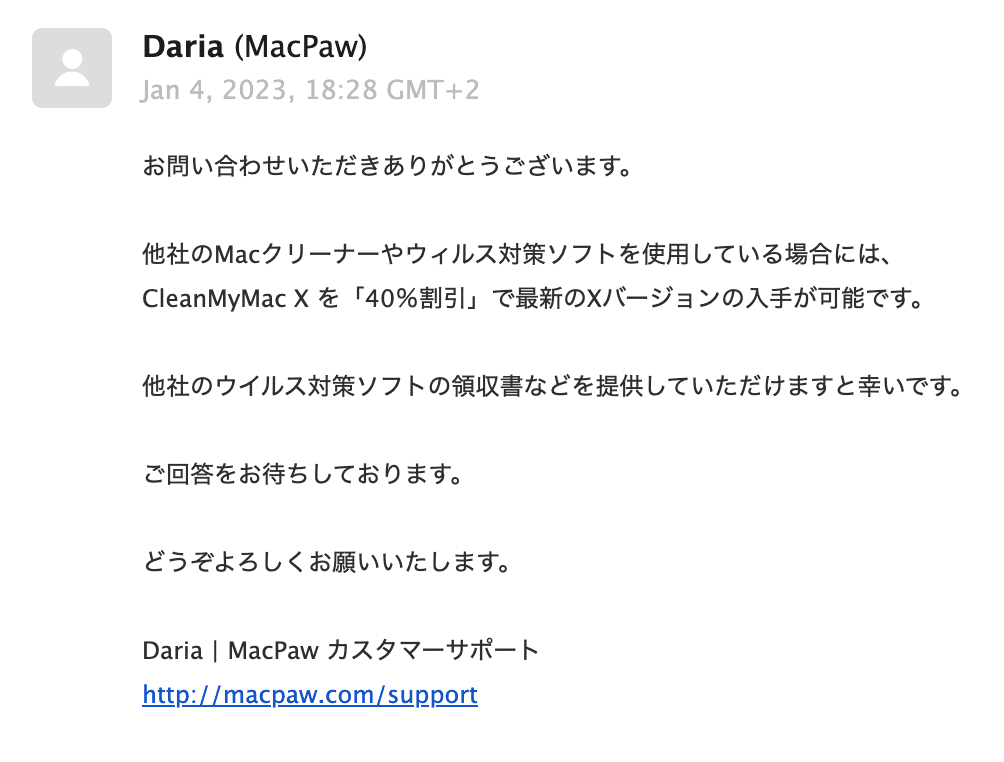
MacPaw Inc からのお問い合わせ返信
ロイヤルティ割引

開発元であるMacPaw社の製品を過去に1度でも購入したことがあれば、MacPawストアにて「30%割引」を提供しています。
- MacPaw社製であれば、CleanMyMac以外の製品も対象
- サブスクリプションと一括購入のどちらも対象
学生・教育関係者向け割引

学生や教師であれば、最新版のCleanMyMac Xを「30%割引」で購入できます。
申請には、教育機関のメールアドレス(xxx@ac.jp や xxx@ed.jp など)が必要です。
Apple社とFileMaker社向け割引

Apple社または、Apple社の子会社のClaris International Inc.の従業員であれば、CleanMyMac Xを「50%割引」で購入できます。申請には、Apple社 または、FileMaker社の会社メールアドレスが必要です。
30日間の返金保証サービス

CleanMyMac X は購入前にソフトを無料ダウンロードして操作性や機能を試すことができる「無料トライアル」が用意されています。それでも期待通りでなかった場合は購入から30日以内であれば、返金に応じてくれます。
返金保証サービスは、製品力に自信がなければできないサービスです。
購入後30日以内に弊社のカスタマーサポートチームにメール、もしくは電話をする事で返金をお受け取り頂けます。 最初の購入日から30日以降にリクエストされた返金については、その取引が不正な購入の対象でない限り受理されません。
CleanMyMac X 公式サイトより
この「返金保証」があることで購入のハードルは、かなり下がりますよね。
ノーリスクで購入できると言っても過言ではありません。
料金プラン比較(年間サブスク と 永久ライセンスの違い)

3年後のトータルコストで比較
サブスクと買い切りの料金の比較
支払方法は、毎年支払いが必要な「年間サブスク」と 買い切りの「永久ライセンス」が選べます。
上記の比較表からも分かるように「3年以上」使い続けると、永久ライセンスの方が安くなります。
| 年間サブスクリプション | 永久ライセンス(買い切り) | |
|---|---|---|
| 主要なアップグレード | 無料 | 有料 |
| 細かなアップグレード | 無料 | 無料 |
ここで1つ注意点があります。
永久ライセンス(買い切り)を選んだ場合、細かなアップグレードや改善は無料対応されますが、バージョン名が変わるような大きなアップグレードの際は追加費用が必要になります。
ただし、CleanMyMac Xには「アップグレード割引(50%OFF)」という割引制度が適用されるため、心配する必要はありません。
年間サブスクと永久ライセンスの比較表
| 年間サブスクリプション | 永久ライセンス(買い切り) | |
|---|---|---|
| 一度に支払う金額 | 少額 | 高額 |
| 支払回数 | 毎年 | 初回のみ |
| 3年以上使用した場合 | 高い | 安い |
| 主要なアップグレード費用 | 無料 | 有料 (アップグレード割引あり) |
私のおすすめは、3年以上使うと安くなる「永久ライセンス(買い切り)」です。
大きなバージョンアップがあったとしても「50%OFFのアップグレード割引」で大きな出費は免れますし、Macのクリーナーソフトはジャンル的にコロコロ乗せ替えるようなものではありません。
例えばセキュリティソフトを毎年違う製品に乗り換える方はあまりいませんよね。
また、いつ必要になるか分からないアップグレード費用の存在が気になってしまうような人は、毎年課金されるサブスクリプションの方が精神的なストレスが大きいのではないでしょうか?
さらに、月間サブスクなら「いつでも乗り換えられる」というサブスクならではのメリットがありますが、年間サブスクとなると1年間の縛りがあるので「サブスク」にするメリットが薄いと判断しました。
以上が買い切りタイプの「永久ライセンス」をおすすめする私の理由です。
年間サブスクと永久ライセンスの比較 を詳しく知りたい方は下記の記事をご覧ください。

公式サイトでの購入しか勝たん理由
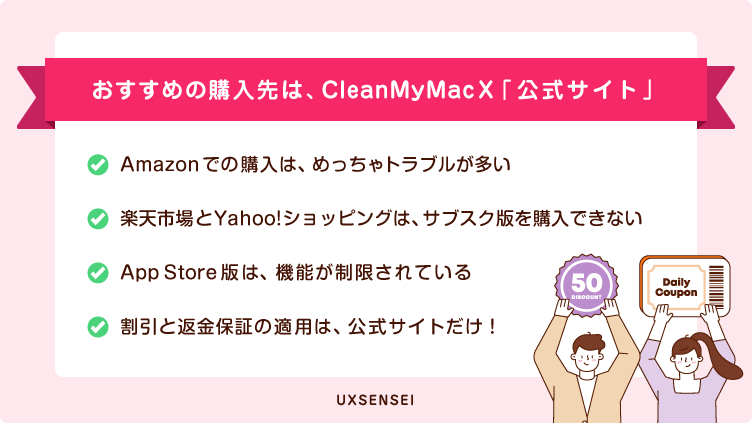
インターネットの買い物でよく利用されるサイトは、Amazon、楽天市場、Yahoo!ショッピングが挙げられます。Apple社のApp Storeでも購入できますが機能制限があり、おすすめできません。
CleanMyMac Xを購入するなら「公式サイト」がおすすめです。
理由①:Amazonでの購入はトラブルが多い
Amazonでの口コミを調査すると、下記のようなコメントが目立ちます。
購入から使用までに余計なリスクを負いたくない人は、公式サイトでの購入が無難です。
詐欺にあった!!アマゾンは詐欺!!
使えない昔のシリアルが発行され、未だに使用できず。返金もなし、約2万を無駄にした。
Amazonカスタマーレビューより
絶対にソフトはアマゾンで買うな!!
ダウンロードボタンが現れません
ライブラリをみてもダウンロードボタンが消えているので使えません。
Amazonカスタマーレビューより
今すぐダウンロードできると書いてあったのですが。以前買った他の購入DL商品はダウンロードできてます。購入回数が2回目になっていますがこれが初めてです。使えないものを2回も買いません。同じくライブラリでこちらはボタンが見えている認証番号の印刷をしようとしてもエラーですみませんが出るだけです。困りました。早く対処してもらいたいものです。星の数はゼロですが受け付けられないので1にしてあります。
致命的、ダウンロード出来ない。返品できないので詐欺に等しい。
CleanMyMacは長年使っていますが良く出来た製品だと思います。家内の使っているノートパソコン用に購入しました。ライセンス認証番号は送られてきましたがダウンロードライブラリーから先に進めません。Amazonの製品購入の場所に移動するだけでどうにもなりません。他の人のレビューを参考にして購入を思いとどまるべきでした。
Amazonカスタマーレビューより
いつもながら複雑
以前にもAmazonの別の商品をダウンロード購入したが、ヘルプの画面が親切すぎるほど古い画像。結局何度も行ったり来たりで困る。ここで購入した際に表示されるシリアルナンバー等をメーカーの公式からお試し版をダウンロードして、入力すると使える様になった。ただ、1年縛りを買ったのにメーカーのアカウントでは永年利用になっている。よく分からない。
Amazonカスタマーレビューより
ダウンロードできません
kindlユーザーさんと全く同じ現象です。早期解決するか、またはキャンセル返金して欲しい
Amazonカスタマーレビューより
理由②:楽天市場とYahoo!ショッピングでは、サブスク版を購入できない
楽天市場とYahoo!ショッピングでは、CleanMyMac X のサブスクリプション版を購入できず、郵送での販売になるため、「発送日数」と「送料」が必要です。公式サイトなら購入後、すぐに使えるのに比べて不便ですよね。
理由③:App Store版は機能が制限されている
MacユーザーならついついApp Storeで買い物をしてしまいがちですが要注意です!
CleanMyMac Xの以下の機能は、App Store版にはありません。
- メンテナンス
- アップデータ
- シュレッダー
Macのパフォーマンス改善に貢献する「メンテナンス」機能が使えないのは痛いですね。
私のおすすめ機能の「シュレッダー」も使えない..
理由④:豊富な割引と返金保証が適用されるのは、公式サイトだけ!

割引や返金保証が適用されるのは、公式サイトで購入した場合のみ適用されます。
特に返金保証はノーリスクで購入できるため初心者にはかなり心強い制度です。
海外製だけど大丈夫?日本語でもサポートしてくれるの?
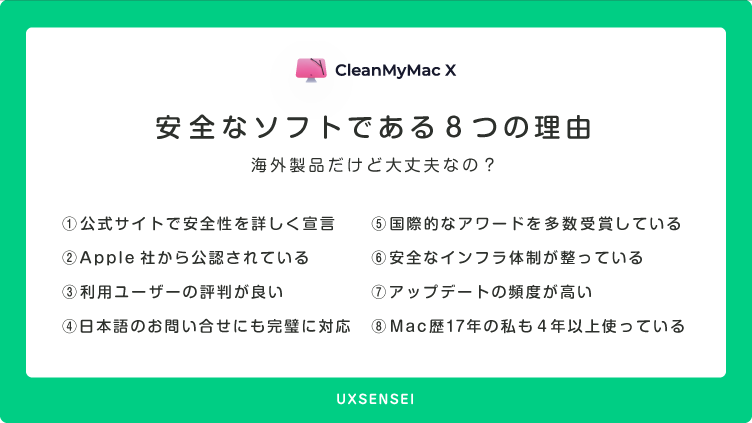
《結論》CleanMyMac X は、安全に使えるソフト
Macのおすすめクリーナーとして常に上位ランクに君臨している CleanMyMac X ですが、開発元の「MacPaw」という会社は日本では馴染みがなく、大切なMacにインストールして良いものか不安視する声もあります。しかし、結論から申し上げると、CleanMyMac Xは安全なソフトです。
CleanMyMac Xは 安全に使えるソフトです(安心してお使い下さい)
- 公式サイトで安全性が宣言されている
- Apple社から公認されている
- 利用ユーザーの評判が良い
- 日本語のお問い合せにも完璧に対応
- 国際的なアワードを受賞している
- 安全なインフラ体制(サーバー・決済システム)
- アップデートの頻度が高く品質が上がり続けている
- Mac歴17年の私も5年以上使っていて問題ない
公式サイトで安全性が宣言されている
弊社は長年の経験により、どのような種類のクリーニングにおいても対応できる、ルールと例外の項目を多数組み込んだ信頼のおける安全性データベースを構築しました。CleanMyMac Хは、Macをクリーニングする際、このデータベースを参照します。CleanMyMacのスキャンプロセスは、過去11年間、改良に改良を続けています。このように、CleanMyMac XはMacで安心して使用できる合法で、信頼できるアプリです。
CleanMyMac X公式サイトより
CleanMyMac Xは、あなたの明示的な許可なく重要なファイルを削除することはありません。アプリが見つけた項目を必ず確認して、残しておくべきファイルにマークをつけておくことができます。macOSの最重要部分はすべて、削除されないようにデフォルトで保護されるので、Macのパフォーマンスが危険にさらされることは決してありません。さらに、CleanMyMac Xには随時更新されるウイルス対策データベースが搭載されているので、キーロガーやデータマイニングアプリなど、日々進化する脅威に先手を打つ対応ができます。
CleanMyMac X公式サイトより
上記の通り、CleanMyMac X 公式サイトにて安全性に関する情報が明記されています。
Apple公認(App Store での販売が許可されている)
CleanMyMac XはAppleによる公証を受けており、悪意のあるコンポーネントが無い事が保証されているので、安全にご利用頂く事ができるアプリです。
更に、App StoreからもCleanMyMac Xを取得できるので、品質や安全性、およびAppleのソフトウェア基準にも準拠しております。
CleanMyMac X公式サイトより
App Storeで販売するには、アップル社の厳しい審査をクリアしなければいけません。
ガイドラインは「安全性」「パフォーマンス」「ビジネス」「デザイン」「法的事項」という5つのセクションに分類され、アプリ開発者はそのガイドラインに準拠する責任があります。
特に個人情報の取り扱いに関するルールは厳しく、アプリが必要以上にデータにアクセスする仕様が発見された場合、プライバシー侵害にあたるとしてApp Storeでの販売は認められません。
また、規約違反を繰り返す開発者はApple Developer Programから除名され、その開発者アカウントは削除されてしまいます。
App Storeで販売し続けているというだけで、安全面が保証されたソフトと言えるのです。
利用ユーザーの評判が良い
前述の通り、CleanMyMac X は利用ユーザーの評価が非常に高いです。ポジティブな口コミが多く、App Storeの評価ランクも 5段階中4.5という高評価を長年キープし続けています。
また、国際的にも、Cult of Mac や TechCrunchなどの世界的に有名なメディアに高評価レビューが掲載されており、世界規模の知名度と愛用者がいることが分かります。
最新のユーザーの声は最も信用できる評価基準です。
多くのユーザーに愛され応援されている人気のソフトは安心して使える証でもあります。
日本語のお問い合せにも完璧に対応
CleanMyMac X をはじめ、多くのMacクリーナーは海外製品です。
ソフトの不具合や支払い、ライセンス認証等のトラブルが発生した場合に迅速かつ適切なサポート体制が整っているかは重要なポイントです。特に言語の壁は些細なトラブルでも解決まで時間がかかってしまうため、精神的にストレスです。
そこで日本語で問い合わせメールを送信するとどのような対応がされるのか実験してみたところ全く違和感のない日本語ですぐ返信が来ました。
お問い合わせフォームで緊急度を選択する項目があり、「普通」にして2営業日ですから「高」にした場合はもっと早く返信が得られると思います。
アプリの日本語対応はしていても、お問い合わせは英語のみというサポート体制が多い中、CleanMyMac Xはレスポンスが早く、日本語のお問い合わせに対し、全く違和感のない日本語で返信をもらえるのは非常に安心感に繋がりました。
国際的なアワードを受賞している
CleanMyMac Xはレッド・ドット・デザイン賞をはじめ、多くの国際的アワードを受賞しています。
権威あるアワードで、マルウェアの含む悪質なソフトに賞を与えてしまうとアワードの権威性が無くなるため、国際的な権威あるアワードを受賞するということはそれなりのセキュリティチェックにパスし、安全性が保証されていると言えます。
| 2022年 | アジアデザイン賞(金賞) |
| 2021年 | レッド・ドット・デザイン賞(ブランド&コミュニケーションデザイン部門) |
| 2021年 | UXデザイン賞(プロダクト部門) |
| 2020年 | iFデザイン賞(コミュニケーションデザイン部門)←世界3大デザイン賞の1つ |
| 2018年 | Product Hunt(App of the month) |
| 2013年 | THE MACOBSERVER(Editor’s Choice Award) |
安全なインフラ体制(サーバー・決済システム)
leanMyMac X の開発会社である MacPaw は、ウクライナの首都キエフにオフィスがあります。ロシア侵攻による何らかのリスクがないか心配ですよね。
同社の発表によると、インフラとユーザーデータは全てAmazon Web Servicesで安全にホストされ、クラウドサービスのサーバーの物理的な場所は、ウクライナ国外にあるとのこと。
また、MacPawが提携している決済プロバイダーのPaddleは英国で運営されており、世界のデータプライバシーとセキュリティ標準に準拠した体制で安全に運営されています。
これにより、MacPawの製品はこれまで通り動作し、必要な時にアップデートが行われ、ユーザーの問い合わせにも対応できると発表しています。
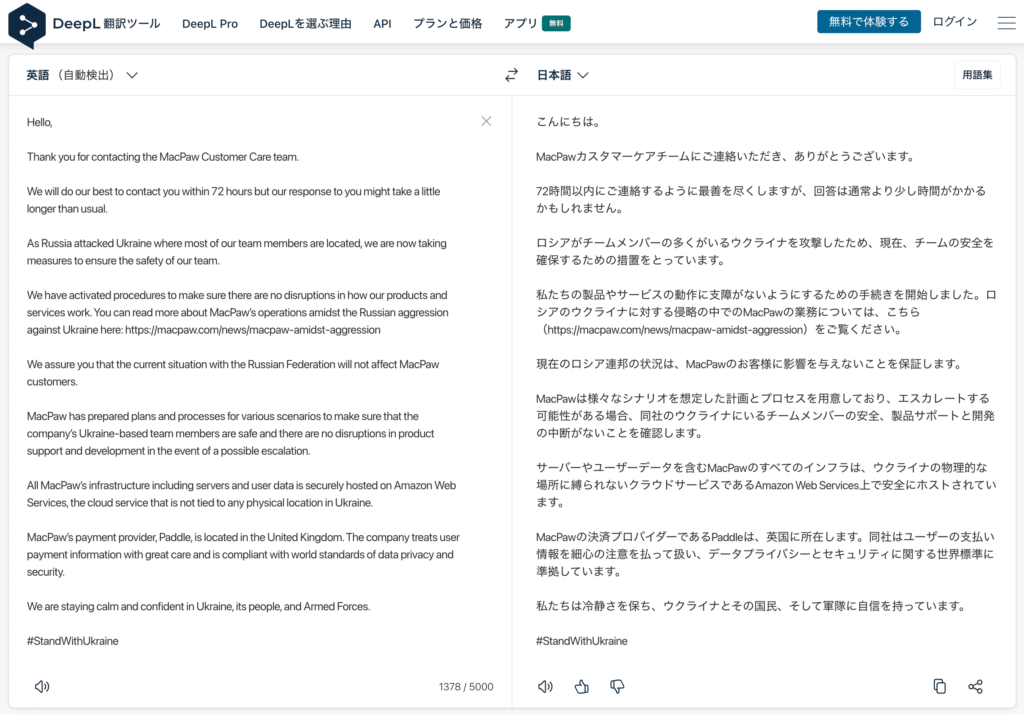
※ 現在、CleanMyMac X にお問い合わせをすると、自動返信メールに「ロシア侵攻の影響」に関する文面が追記されます。
アップデートの頻度が高く品質が上がり続けている
2008年にリリースされたCleanMyMacはバージョンアップを繰り返し、15年以上も開発を続けてきた歴史があるMac専用のクリーナーソフト(メンテナンスソフト)です。

CleanMyMac Xは、不具合を発見次第すぐに修正し、より良いサービスを提供するために頻繁にバージョンアップをしています。こちらのリリースノートをみても分かるように平均して月に1回のバージョンアップをしています。
Macクリーナー市場のトップを走るCleanMyMac Xですが、2023年09月28日にはボストンに米国オフィスを開設し、現状に甘んじることなく成長を続けるMacPaw社の情熱が伝わります。
最近では、AIを搭載した iPhone向けのクリーナー [ CleanMy®Phone ] をリリースしたことでも話題ですよね。

Mac歴18年の私も5年以上使っていて問題ない
私は2019年にCleanMyMac Xに出会い、以降ほぼ毎日かかさず利用しています。
これまで些細なトラブルすらなく、自信をもっておすすめできます。
特にAdobe系のソフトを1日中使うようなクリエイティブ関連のお仕事をされている方は必須アプリと思います。
マルウェアでは?と一部の人から敬遠されている理由
CleanMyMac X について、「マルウェアかもしれない」と危険性を疑う人がいます。
英語のmalicious(マリシャス:悪意のある)にsoftware(ソフトウェア)の2つの単語が組み合わさった造語です。ウイルス(コンピューターウイルス)やワーム、トロイの木馬、スパイウェアなど、ユーザーのデバイスに不利益をもたらす悪意のあるプログラムやソフトウェアを総称する言葉です。
この原因は、ウイルス検出ソフトに似せたマルウェアが横行した過去にあります。
その悪質な手口は、無料のウイルス検出ソフトをインストールさせ、初回のスキャンで「ウイルスが見つかりました。駆除するには有料版をご購入ください。」という案内が出るものでした。
あせった人はお金を支払ってしまい、まんまと騙されたそうです。
過去にこの手のマルウェアが多数出現し、猛威を奮ったことから、その歴史を知っている人や被害に遭った一部の人が、「海外製のソフトは危険」というレッテルを貼ってしまっているようです。
よく確認をせずマルウェア扱いしているケースがほとんどですので、気にする必要はありません。
CleanMyMac Xの使い方・機能
CleanMyMac Xの使い方は、大きく分けて2つの使い方があります。
- スマートスキャン(主要機能をまとめて実行)
- 5種類13個の機能を個別に実行
13機能って聞くと、『うわぁー!ややこしそう!』って思うかもしれませんが、初めてでも全く難しくありません。1つ1つ画像付きで丁寧に解説していくので安心してください。
スマートスキャン(主要機能をまとめて実行)
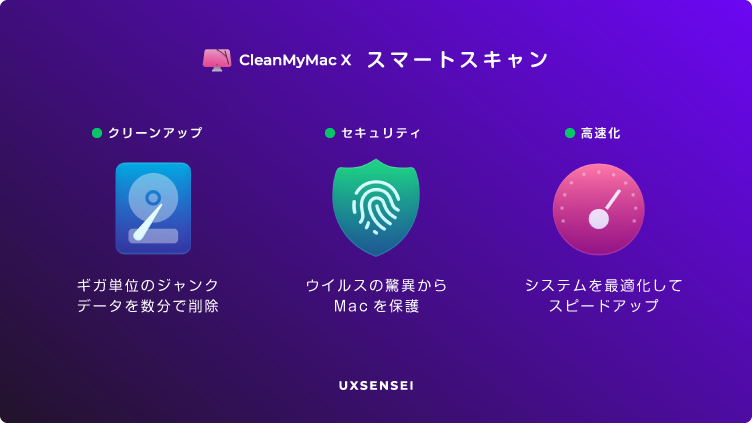
スマートスキャンは、CleanMyMax X の根幹となる機能です。
Macを最適化するための5つの機能をまとめて実行し、クリーニング、セキュリティ対策、高速化 を実現してくれます。
- システムジャンク
- ゴミ箱
- メールの添付ファイル
- ウイルス削除
- 高速化
たったの2クリックで、Macのパフォーマンス改善に必要な主要な機能をまとめて実行できるので、毎日使っても苦になりません。また、ウイルスチェックもしてくれることから安全でパフォーマンスの高いMacが手に入ります。
- 1クリック目で、Macのパフォーマンスに悪影響を与えているジャンクファイルを洗い出します。
- 2クリック目で、そのジャンクファイルの削除を実行します。
スマートスキャンの工程が2ステップに分かれているのは、ユーザーの特殊な事情で消してほしくないジャンクファイルがあった場合に、削除対象から除外するためです。
CleanMyMac Xの勝手な判断で何でもかんでも削除されるのは困る人のための仕様ですね。
ちなみに、このスマートスキャンで実行する機能は「環境設定」からカスタマイズ可能です。
5種類13個の機能を個別に実行
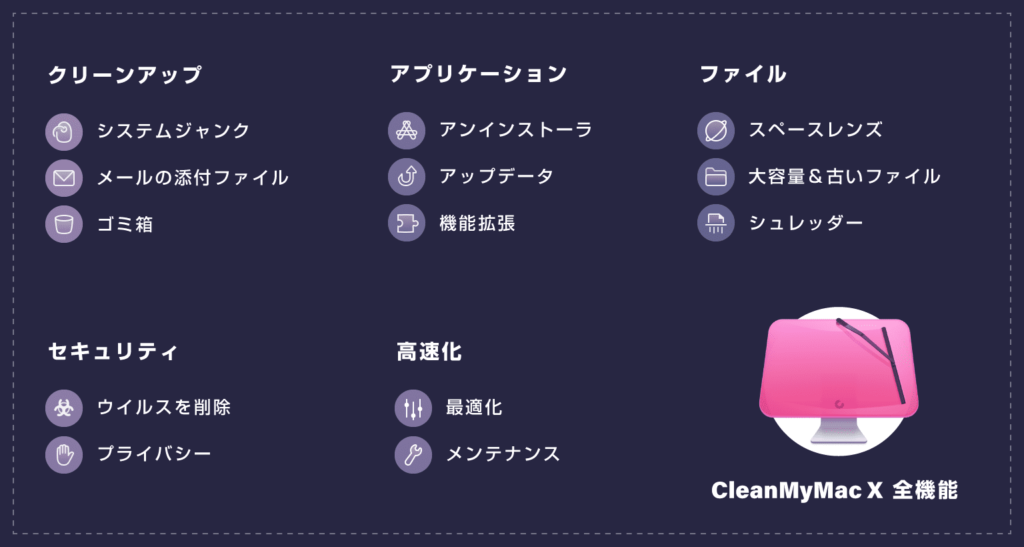
上の図の通り、CleanMyMac Xには5種類に分類された13個の機能を個別に実行することができます。
名前を見れば直感的にどのような機能か分かると思いますが、1つずつ概要を解説していきます。
クリーンアップ
システムジャンク
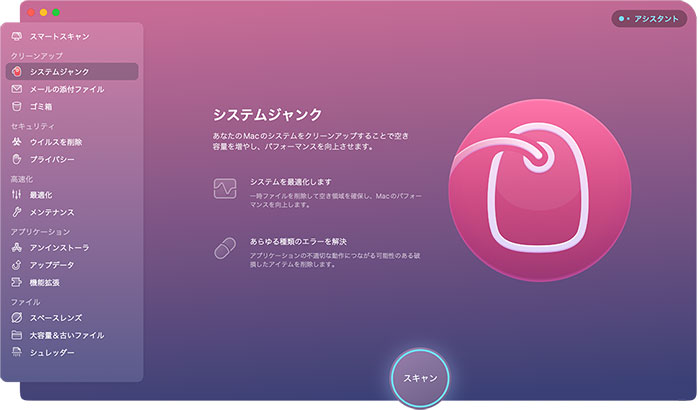
Macのシステムをクリーンアップすることで空き容量を増やし、パフォーマンスをアップしてます。
具体的には、一時ファイルやアプリの不適切な動作につながる可能性のある破損したデータを削除し、システムを最適化します。かなりMacに詳しくないと自分ではここまで深いメンテナンスはできません。
メールの添付ファイル
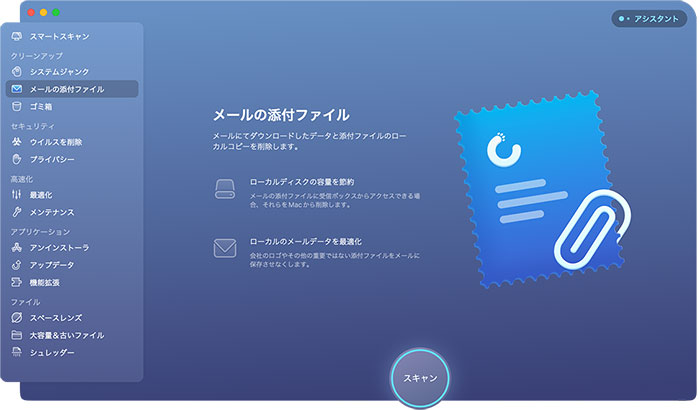
メール、Outlook などのアプリで新しい添付ファイルを見る度に、そのファイルのコピーがMacに保存されることを知っていますか? 仕事柄メールで見積書や資料を送受信している場合は、たくさんの不要データが溜まってそうですね。
ゴミ箱
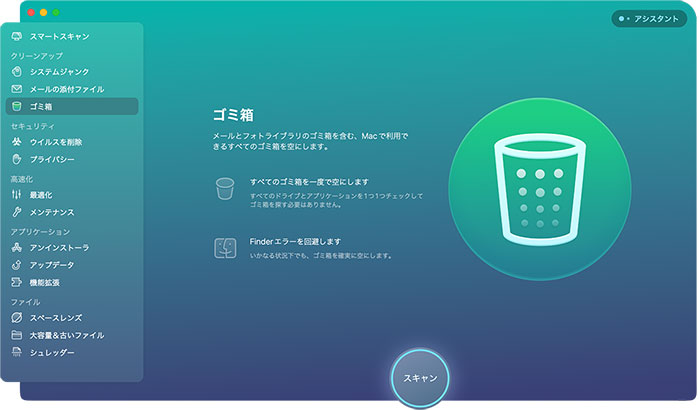
この機能、MacのDock(ドック)にある「ゴミ箱」を空にしてくれるだけではありません。
実は、Macはアプリごとに「ゴミ箱」が存在しており、CleanMyMac Xは、Dock(ドック)にあるメインのゴミ箱だけでなく、Macに存在する全てのゴミ箱を空にしてくれるのです。
セキュリティ
ウイルス削除
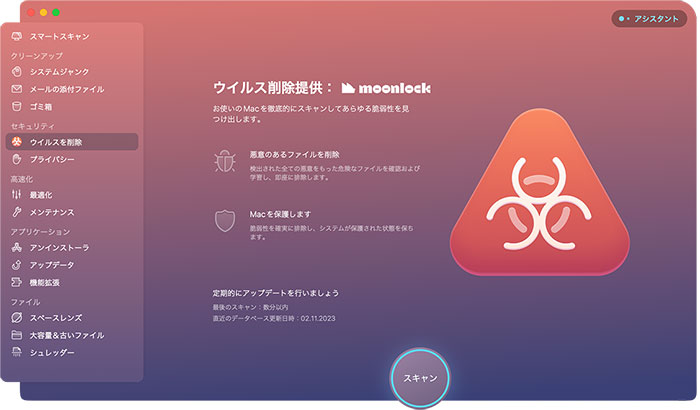
Macをスキャンして、ウイルスを削除します。
ウイルスの情報は頻繁にアップデートされるため、新種のウイルスにもすぐに対応してくれます。
検出されたすべての悪意を持った危険なファイルを確認および学習し、即座に排除します。
脆弱性を確実に排除し、システムが保護された状態を保ちます。
プライバシー
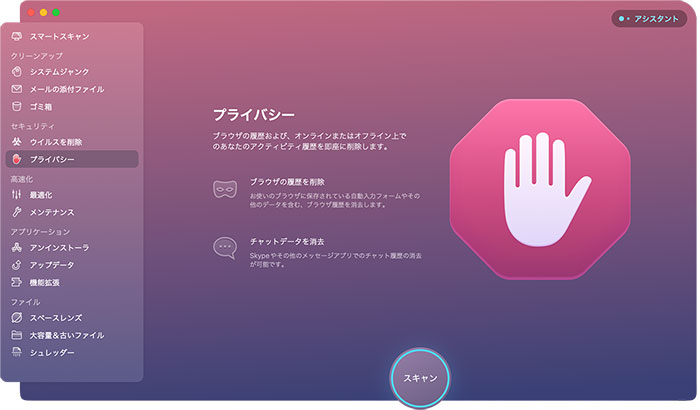
ブラウザの閲覧履歴や自動入力フォーム、チャット履歴など、プライバシーに関わる履歴を削除します。
高速化
最適化
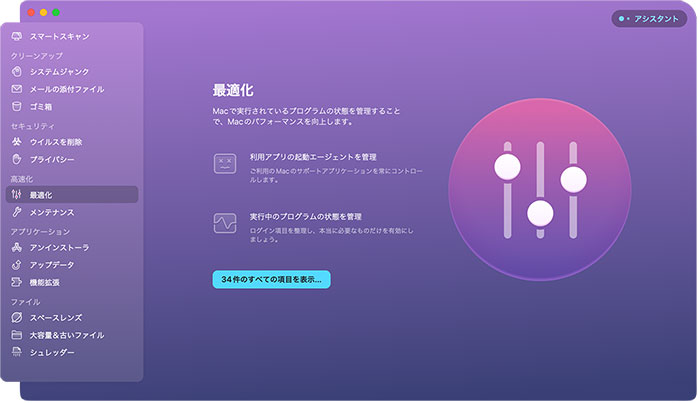
実行中のプログラムを監視し、フリーズしたアプリケーションを強制終了します。
正しく実行されていないアプリケーションが原因によるパフォーマンス低下を防ぎます。
メンテナンス
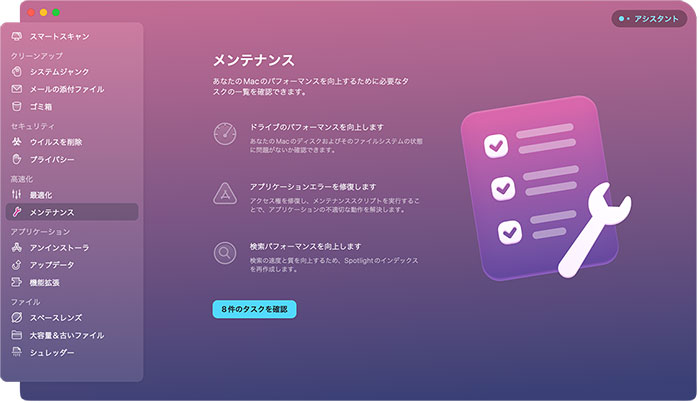
Macは定期的な最適化と診断検査によってパフォーマンスが向上します。
手作業で行うのは時間が掛かりますが、CleanMyMac Xではメンテナンス機能を自動で行ってくれます。
全部で8項目に分かれており、それぞれ個別にメンテナンスを実行することができます。
各メンテナンス項目をクリックすると詳細な説明が出るのも嬉しいですね。
| RAMを解放 | メモリ不足が生じると、Macの動作が遅くなります。そんなときは「RAMを解放」を使って、メモリを無駄に消費しているアプリやファイルからメモリを解放することができます。 |
| 消去可能スペースを解放 | Macには、Macが消去可能と見なしているファイルもディスク上に多く保存されている可能性があります。これらのデータの空き容量が必要になったときのみ、システムで解放されるのですが、それを手動で実行し、空き容量を増やすことができます。 |
| メンテナンススクリプトを実行 | メンテナンススクリプトとは、システムログのローテーション、一時ファイルの削除、その他システム最適化のためのタスクなどを実行する一連のスクリプトをさします。一般的にこのメンテナンススクリプトは定期的に自動実行されますが、手動で実行することができます。 |
| DNSキャッシュをクリア | macOSは、DNS(Domain Name System)キャッシュを、DNSサーバーが定める一定の期間の間、ローカルに保存していますが、必要な場合はそのキャッシュをクリアすることができます。 |
| メールをスピードアップ | 受信フォルダのパフォーマンスと検索スピードを向上させるため、「メール」アプリケーションのエンベロープ(送信者および宛先)のデータベースを再構築します。 |
| Spotlightのインデックスを再作成 | Spotlightのインデックスを再構築することで、検索パフォーマンスと正確性を改善します。 |
| ディスクのアクセス権を修復 | Macにてファイルやフォルダのアクセス権に関する問題がないか検証・修復し、アプリケーションの動作を安定させます。 |
| Time Machineのスナップショットの縮小 | Time Machine でバックアップしたデータには影響を与えることなく、バックアップデータサイズを小さくすることができます。 |
アプリケーション
アンインストーラー
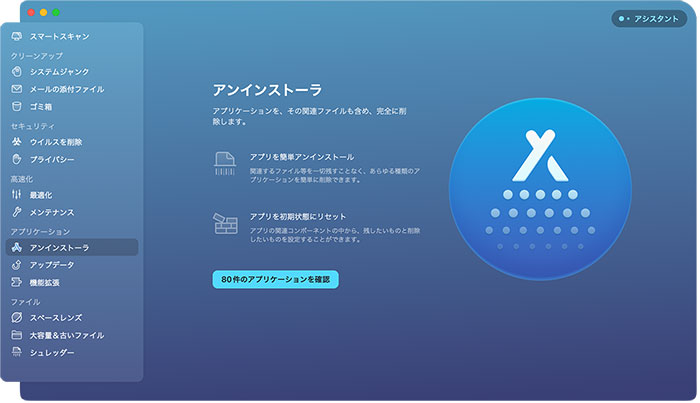
Macのアプリを削除したい時、そのアプリをゴミ箱にドラッグしてアンインストールしていませんか? このやり方ではアプリ自体はアンインストールできますがそのアプリによって作られた不要ファイルはそれぞれのシステムフォルダに残り続けてしまいます。
CleanMyMac Xの「アンインストーラ」を使うと不要な関連ファイルも徹底的に消去できます。

アップデータ
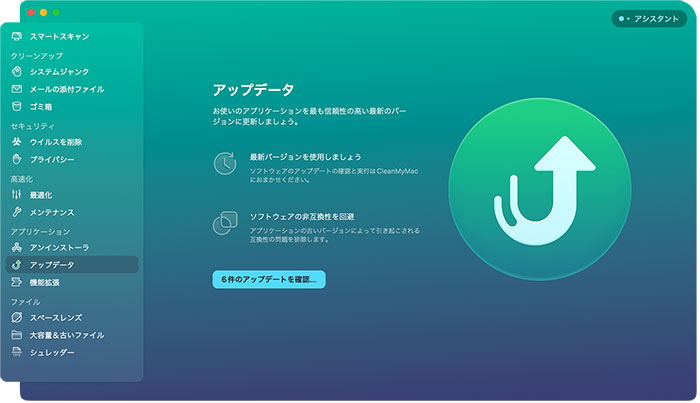
App StoreからMacにインストールしたアプリは更新のお知らせが通知されますが、App Store以外から取得したアプリは更新通知がきません。
CleanMyMac XならMacで使用している全てのアプリの更新情報をチェックしてお知らせしてくれます。
アプリの更新を怠ると脆弱性(セキュリティの穴)を悪用した攻撃に遭う危険性もあるため、Macをサイバー攻撃の被害から守る意味でもあると嬉しい機能です。
機能拡張
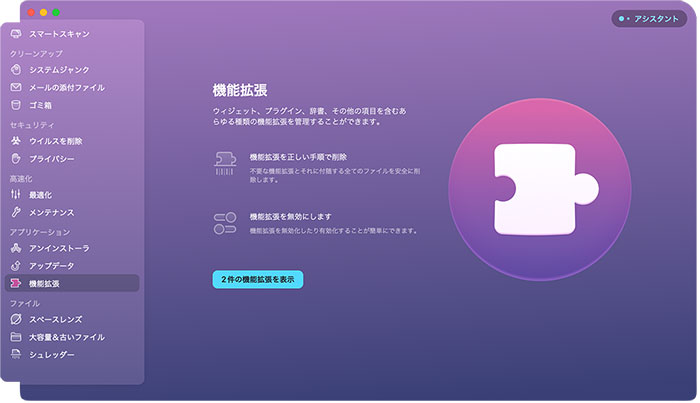
ウィジェット、プラグイン、辞書、その他の項目を含むあらゆる種類の機能拡張を管理できます。機能拡張の有効・無効を切り替えたり、削除する際は不要なゴミデータが残らないように完全に削除してくれます。
ファイル
スペースレンズ
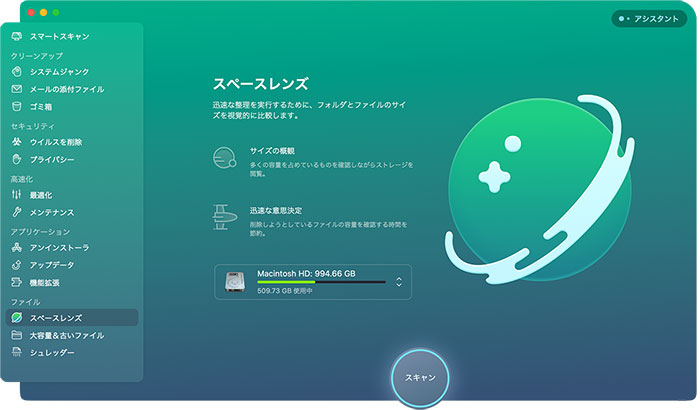
フォルダとファイルのサイズを視覚的に比較することで、Macの整理に役立ちます。
大容量&古いファイル
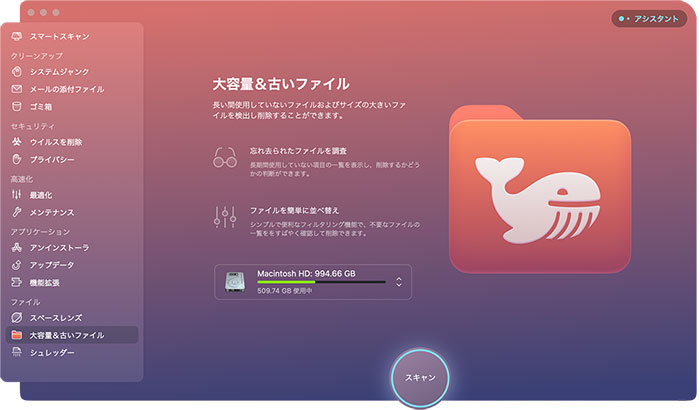
長時間使用していないファイルやサイズの大きいファイルを検出し、削除できます。
Mac内のデータを整理して一気に削除したい時や新しいMacにデータを移行するときにおすすめです。
シュレッダー

ゴミ箱に削除しただけでは復元ソフトで復元されてしまいますが、シュレッダーならプライバシーに関わる大切なデータを復元不可能な状態で削除できます。
もう1つ便利なのが「別のアプリで開かれているため削除できません」といった「Finderエラー」になったものもシュレッダーで簡単に削除できます。
メニューバーの常駐するCleanMyMac X
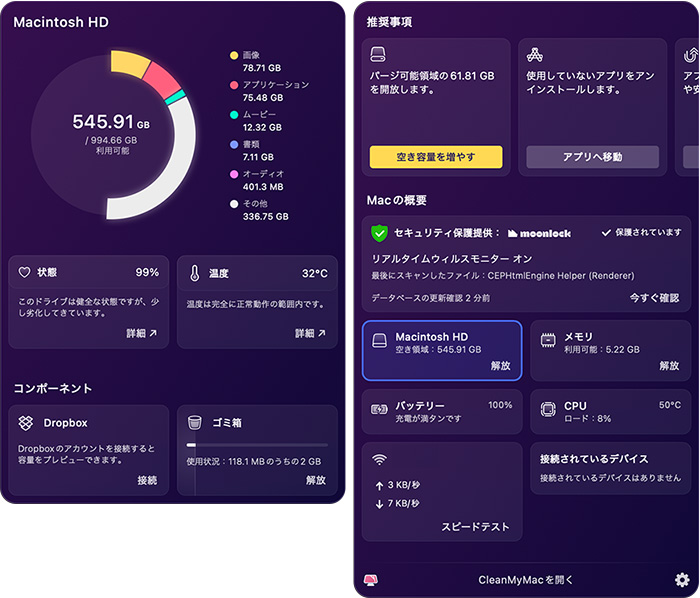
CleanMyMac X は、Macのメニューバーに常駐させることができます。 本体アプリを起動することなくMacの状態をモニタリングし、メンテナンスを実行することができて、非常に便利です。
私のCleanMyMac Xの使い方

スマートスキャンは毎朝使っています。
会社に出社したら始業時間までの間、CleanMyMac Xを起動して「スマートスキャン」が日課です。
仕事中、Macのパフォーマンスが落ちてきたと感じたら、Macのメニューバーに常習しているCleanMyMac Xのアイコンをクリックして「メモリ解放」を実行します。
もしくは、CleanMyMac Xを起動して「システムジャンク」でパフォーマンス改善をします。
基本的にAdobeソフトを使っていることが多いので、Figmaやillustrator、Photoshopなどを長時間使っているとMacBookProのマウスパッドが動作不良を起こしたりするので、CleanMyMac Xの出番は結構多いです。
一方、毎日は使いませんが便利に使っている機能としては「シュレッダー」と「アインインストール」です。
機密性の高いデータの削除を行う際は、データを復元できない状態に破壊して削除できる「シュレッダー」機能を使うと安心です。
アンインストールについては、インストールしたアプリに付属しているアイインストーラーを使っても関連ファイルなどのジャンクデータはMacに残り続け、ストレージ容量を圧迫する原因になるため、関連データごと根こそぎ葬り去れるCleanMyMac Xの「アンインストール」を使うようにしています。
他にも『私はこの機能を便利に使っているよ!』という方がいらっしゃいましたら、X(旧Twitter)で教えてもらえると嬉しいです。
新しくなった CleanMyMac X の無料トライアル
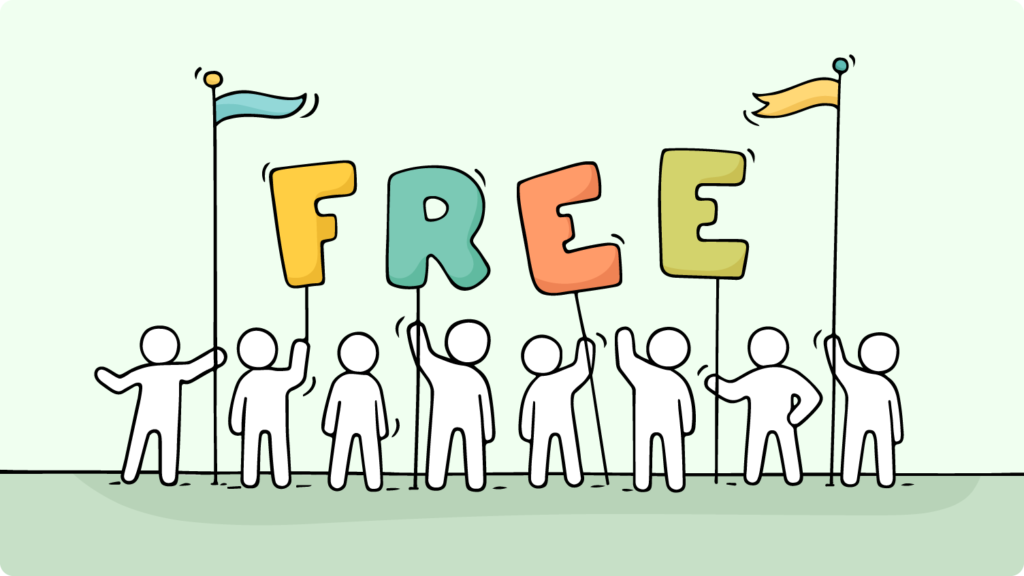
CleanMyMac Xの無料トライアル版の仕様について、2023年2月28日に変更がありました。
古い仕様を紹介しているブログやSNSも多数存在することから、どちらが正しいのか混乱されている方もいるかと思います。本記事では無料トライアルの仕様を新旧比較し、最新情報をお届けします。
無料トライアルの新旧比較
| 旧 | 新 | |
|---|---|---|
| 削除できるデータ容量制限 | 500MBまで | 無し |
| 機能制限 | 実行回数の制限 | 無し |
| 試用期間の制限 | 無し | 7日間 |
| MacPawアカウントの作成 | 不要 | 必須 |
| ライセンスの予約購入 | ||
| 支払情報の登録 |
以前の無料トライアル版は、ジャンクファイルを「500MB」までしか削除できず、機能に関しても個別に実行回数の制限が設けられていました。期間の縛りはないものの、フル機能を使えない点はユーザーから不満の声が上がっていました。
2023年2月28日以降、無料トライアル版の仕様が「7日間フル機能でお試し可能」という分かりやすい内容に変更されました 🎉✨ しかし、以下の条件も必須となりました。
- アカウント登録(メールアドレスとパスワード)
- ライセンスの予約(無料トライアル期間終了後に自動課金)
- 支払情報の登録(クレジットカード、PayPalなどの情報)
無料トライアルのメリット・デメリット
| メリット | デメリット |
|---|---|
| 7日間、フル機能で試せる | ライセンスの予約が必要 |
無料トライアル時にアカウント登録が必須のアプリはよくあります。
しかし、まだ購入するかどうかを決めかねている商品に対してライセンスの予約をさせられ、トライアル期間終了後に自動的に課金される仕組みは、ユーザーにとって気持ちの良いものではありません。
次の章では、安心して無料トライアル版を利用する方法(裏技)をご紹介します。
安心して無料トライアルを利用する方法
安心して無料トライアルを利用する方法は、無料トライアルの申し込み完了直後に予約したライセンスをキャンセルすることです。
無料トライアルの開始と同時に、予約したライセンスをキャンセルしましょう。
- トライアル期間終了後に自動課金されない
- キャンセルしても7日間は無料でフル機能が使える
- キャンセルと同時に登録したクレジットカード情報は完全に削除される(開発元に確認済み)
- 予約したライセンスはキャンセルし、公式ストアで買った方が安くなる可能性が高い
それでは、無料トライアルから購入までの手順を解説します。
CleanMyMac Xの「無料トライアル」から「購入」までの流れ
前述の通り、2023年2月28日以降、CleanMyMac Xの無料トライアルの利用には、事前に「ライセンスの予約」が必須条件となりました。この予約したライセンスは、トライアル期間終了後に自動的に課金されてしまいます。
その回避策として、無料トライアルの申し込み完了と同時に予約したライセンスをキャンセルすることで、7日間の無料トライアル終了後も自動的に課金されない方法をご案内します。
CleanMyMac Xのフル機能を無料で安心して使い倒すチャンスですので、ぜひ参考にしてみてください。
CleanMyMac X の「無料トライアル」の申し込み方法
公式サイトからCleanMyMac Xをダウンロード
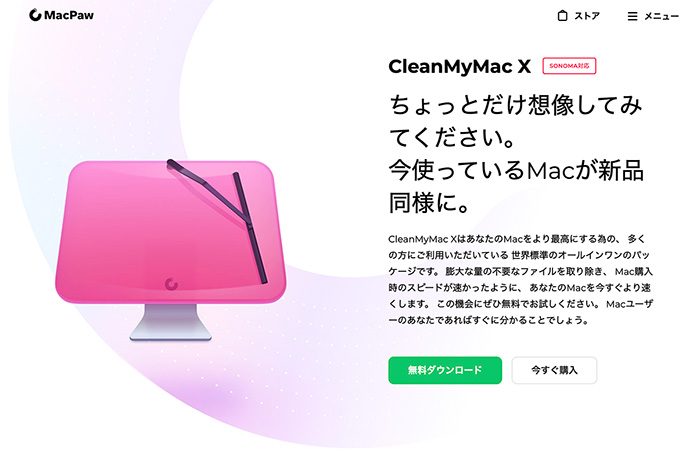
公式サイト![]() にアクセスし、「無料ダウンロード」という緑色ボタンをクリックしてください。
にアクセスし、「無料ダウンロード」という緑色ボタンをクリックしてください。
数秒経つと「CleanMyMacX.dmg」のダウンロードが始まります。
インストール
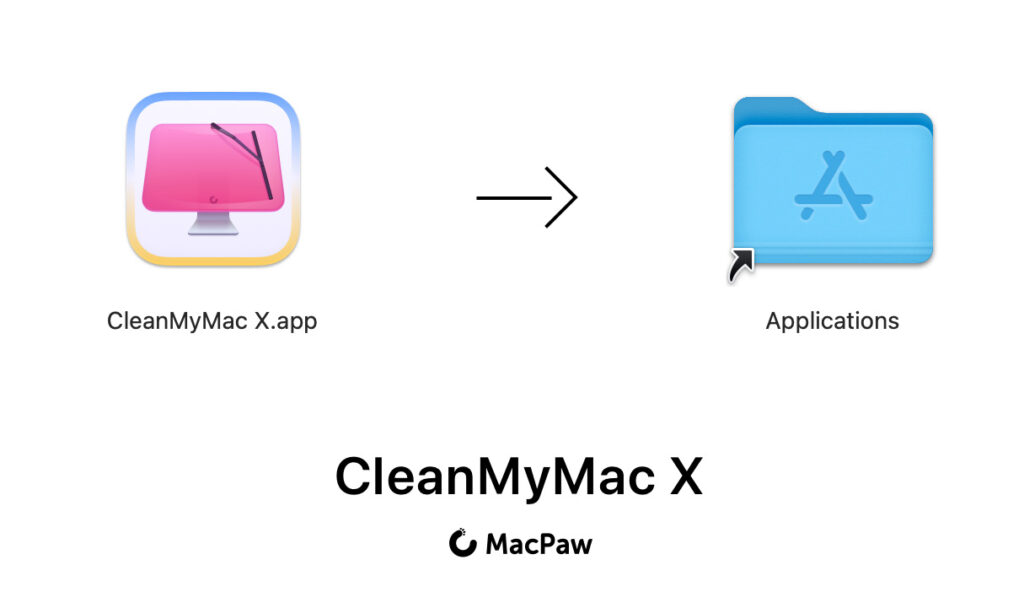
Macの「アプリケーション」フォルダに「CleanMyMac X」をドラッグ&ドロップすると、インストールが完了します。
CleanMyMac Xの起動&スキャン

ライセンスを購入する前は、無料トライアル版として起動します。左下に「完全版を購入」という黄色ボタンが表示されていれば、無料トライアル版の証です。
中央下の「スキャン」ボタンをクリックすると、スマートスキャンが始まります。
スキャン結果
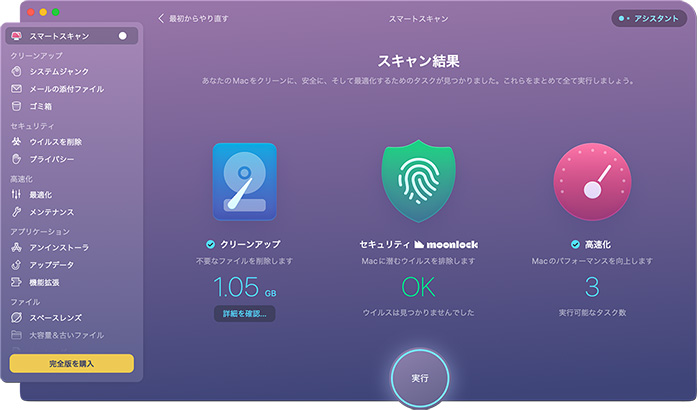
スキャン結果が表示されます。
削除対象の不要なデータ(ジャンクファイル)の洗い出しが完了した状態です。
実行ボタンをクリックしてください。
無料トライアルの開始 or ライセンスの購入
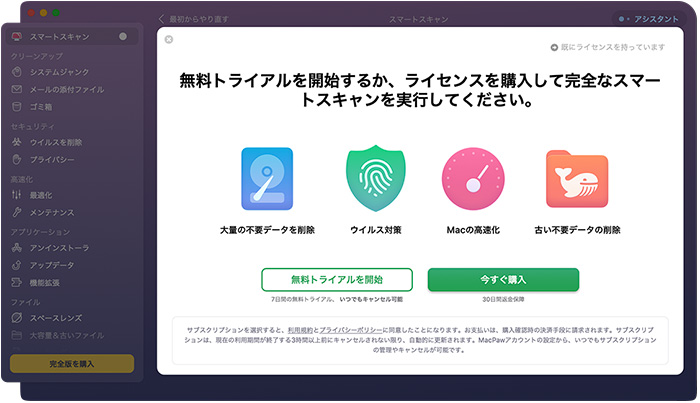
CleanMyMac Xをダウンロードし、インストールしただけでは、スキャンまでしか作業はできません。
無料トライアルを開始するかライセンスの購入をするかのどちらかを選ぶダイアログウィンドウが表示されます。
ここでは、「無料トライアルを開始」をクリックしてください。
Webページが開きます。
無料トライアルの申し込み①(プランの選択)
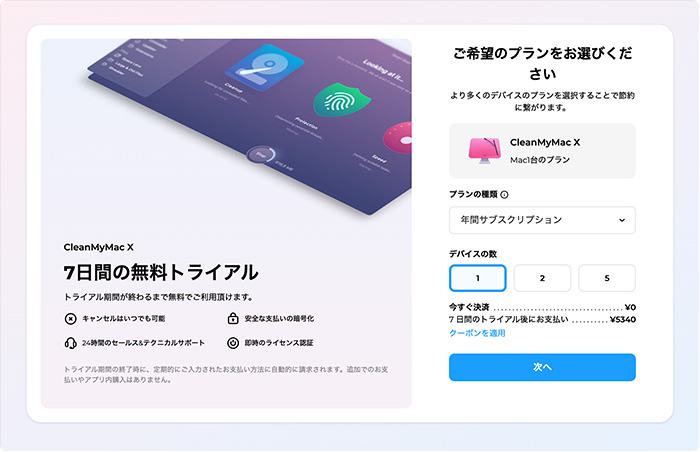
無料トライアルを開始する条件として、事前にライセンスの予約が必要です。
ここで予約したライセンスは、7日間の無料トライアル終了後に自動的に支払い手続きが実行されます。
無料トライアルの申し込み完了後に解約するので、この画面でのライセンス選びは適当で構いません。1番安い「年間サブスクリプション」のライセンスを1本購入するで良いかと思います。
- プランの種類:「年間サブスクリプション」を選択
- デバイスの数:「1」を選択
- 「次へ」ボタンをクリック
無料トライアルの申し込み②(アカウント登録:メールアドレスの設定)
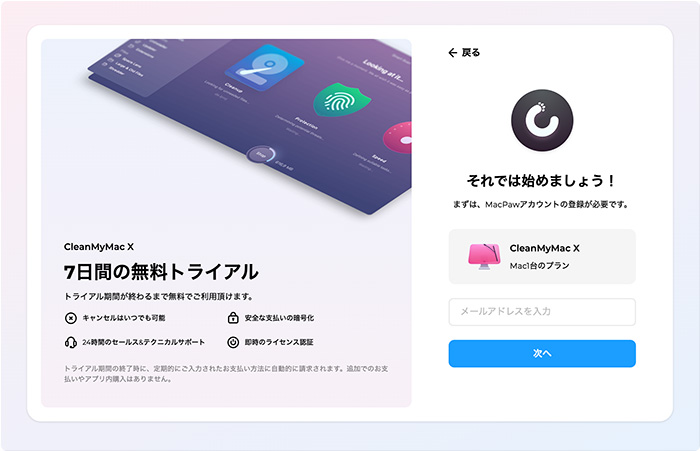
MacPawのアカウント登録のため、メールアドレスを登録します。
無料トライアルの申し込み③(アカウント登録:パスワードの設定)
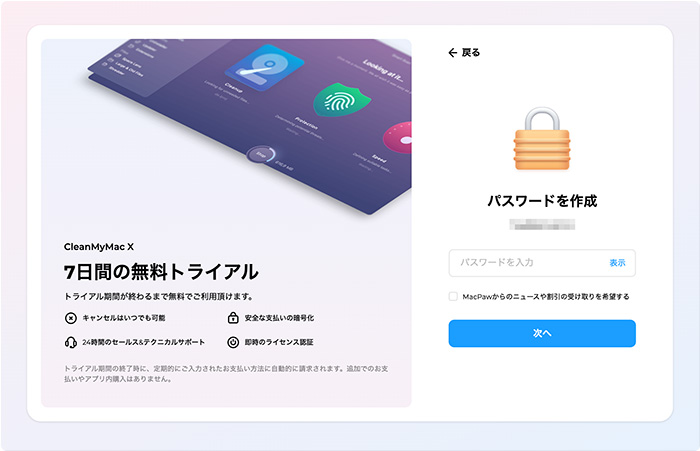
MacPawのアカウント登録のため、任意のパスワードを登録します。
無料トライアルの申し込み④(アカウント登録:支払方法の登録)
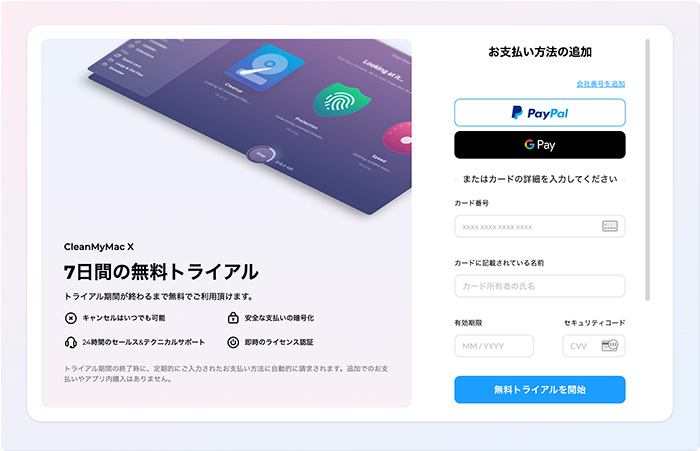
予約したライセンスの支払情報を登録します。
この情報はライセンスをキャンセルすると安全に削除されますのでご安心ください。
無料トライアルの申し込み:完了
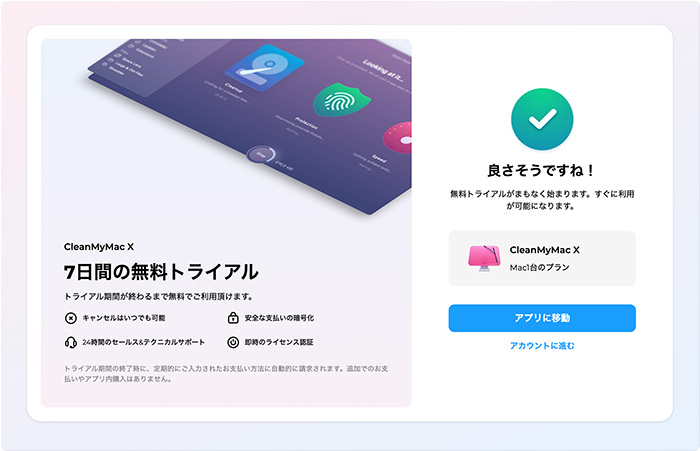
これで無料トライアルの申し込みが完了しました。
アカウント登録で入力したメールアドレス宛てにメールが届いていますので、メールソフトをご確認ください。
メールアドレスの認証メール
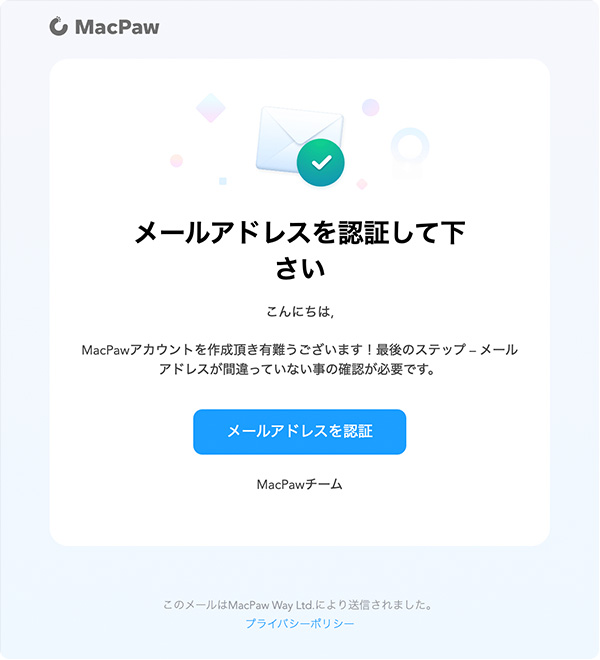
アカウント登録時に入力したメールアドレスが間違っていないか確認するため、「メールアドレスの認証メール」が届いています。
メールの件名:メールアドレスを認証して下さい
メールの内容を確認し、「メールアドレスを認証」ボタンをクリックして下さい。
MacPawのマイページ
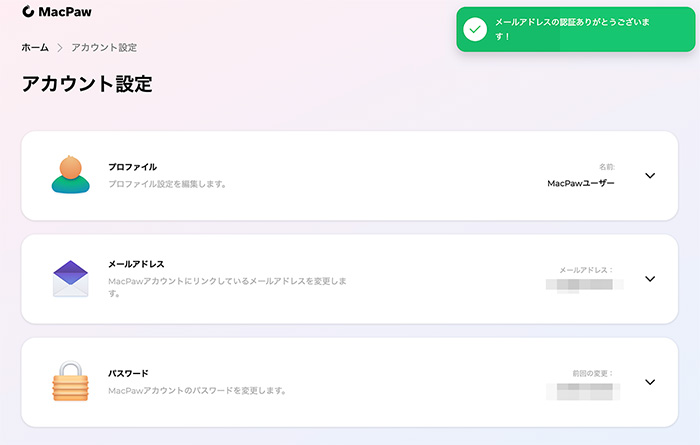
MacPawのマイページが開き、「メールアドレスの認証ありがとうございます」とメッセージが表示されます。
無料トライアルの申し込み完了メール
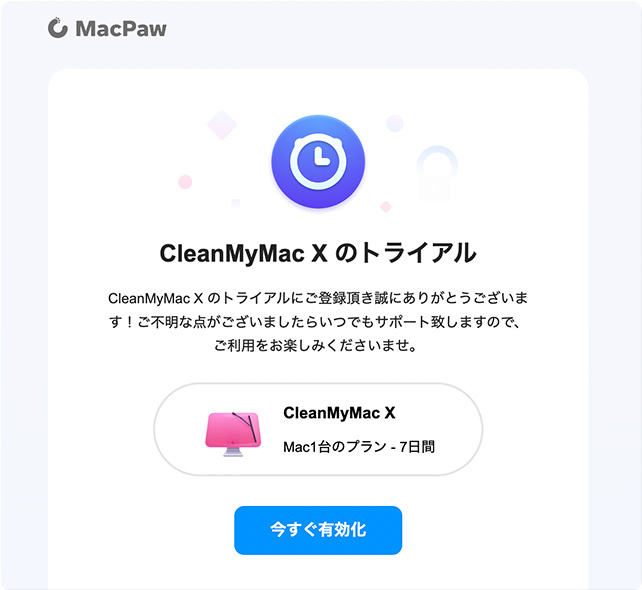
無料トライアルの申し込み完了メールが届いています。
メールの件名:CleanMyMac Xのトライアル
ライセンスの有効化手順が載っているので大切に保管しておきましょう。
CleanMyMac X を起動&ログイン
CleanMyMac Xが起動し、画面に従ってログインしてください。
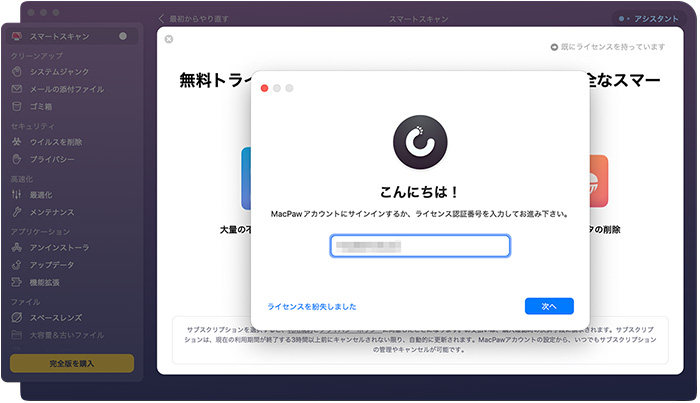
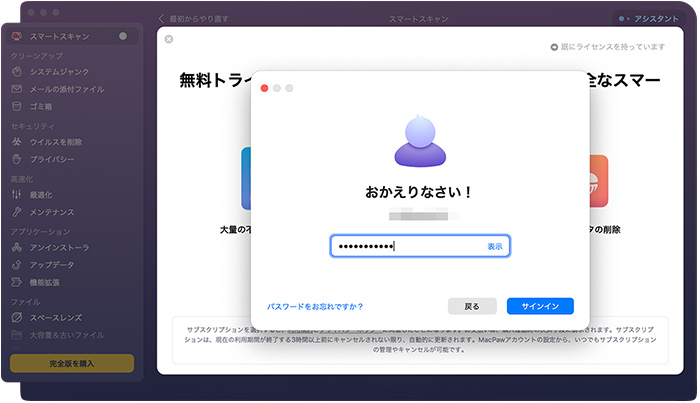

- 左下の「完全版のロックを解除」ボタンをクリック
- 表示されるダイアログ内の「今すぐ有効化」ボタンをクリック
- 表示される画面に従って、ログインして下さい
無料トライアル開始
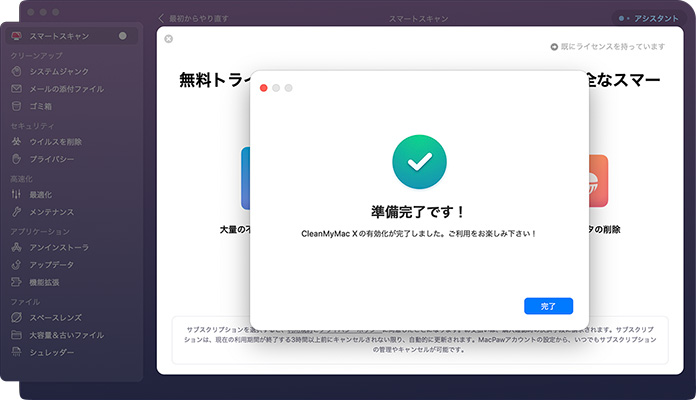
無料トライアルの準備が整い、左下の「完全版を購入」ボタンが非表示になりました。
「完了」ボタンをクリックし、メッセージウィンドウを閉じて下さい。
スキャンの実行
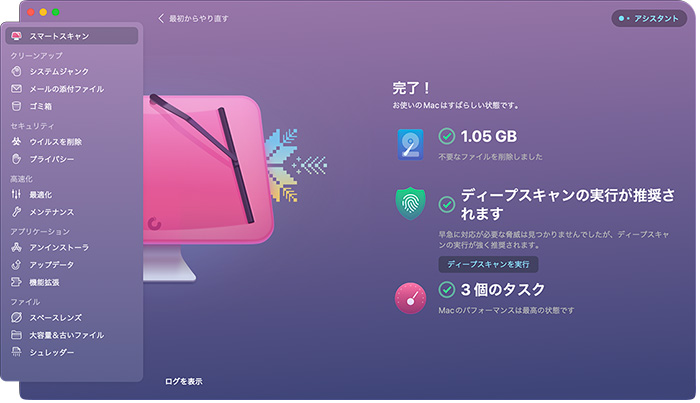
これで有料版と同じフル機能を使えるようになりました。
試しにスマートスキャンを実行しましょう!
予約したライセンスの解約方法
ご利用のMacPaw商品一覧ページ
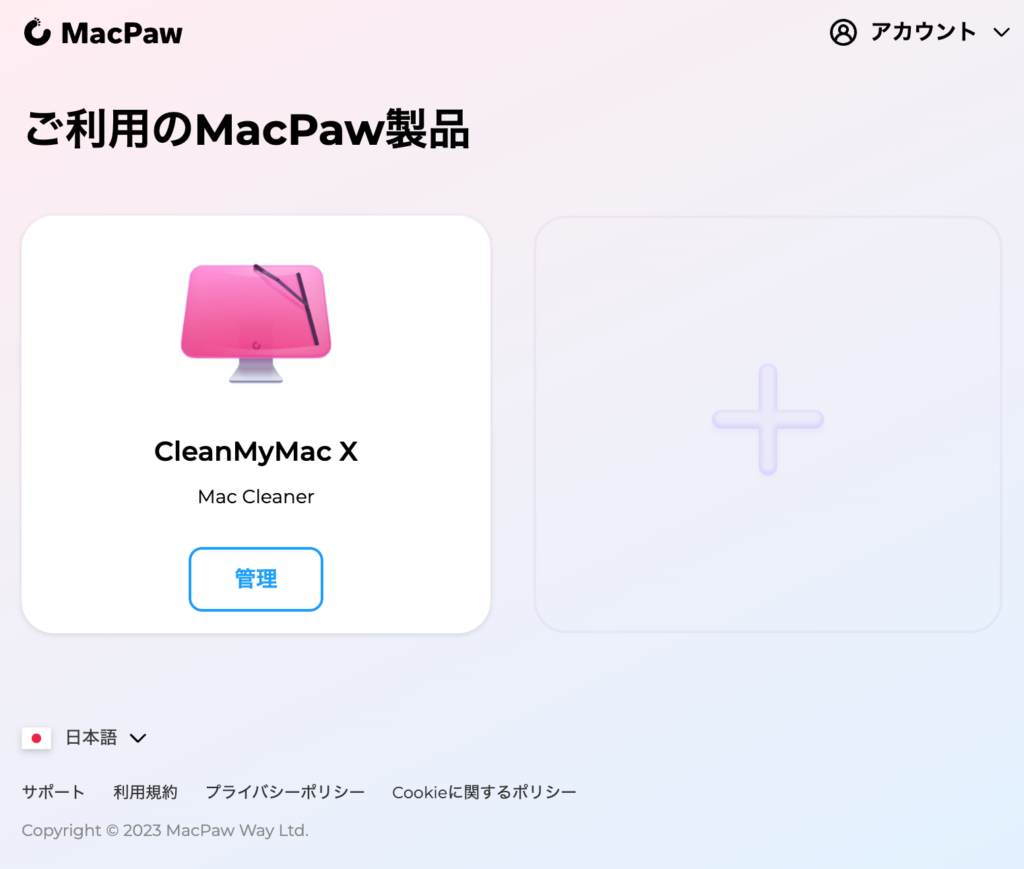
利用中のMacPaw商品一覧ページが開きます。
「管理」ボタンをクリックして下さい。
CleanMyMac Xの詳細ページ
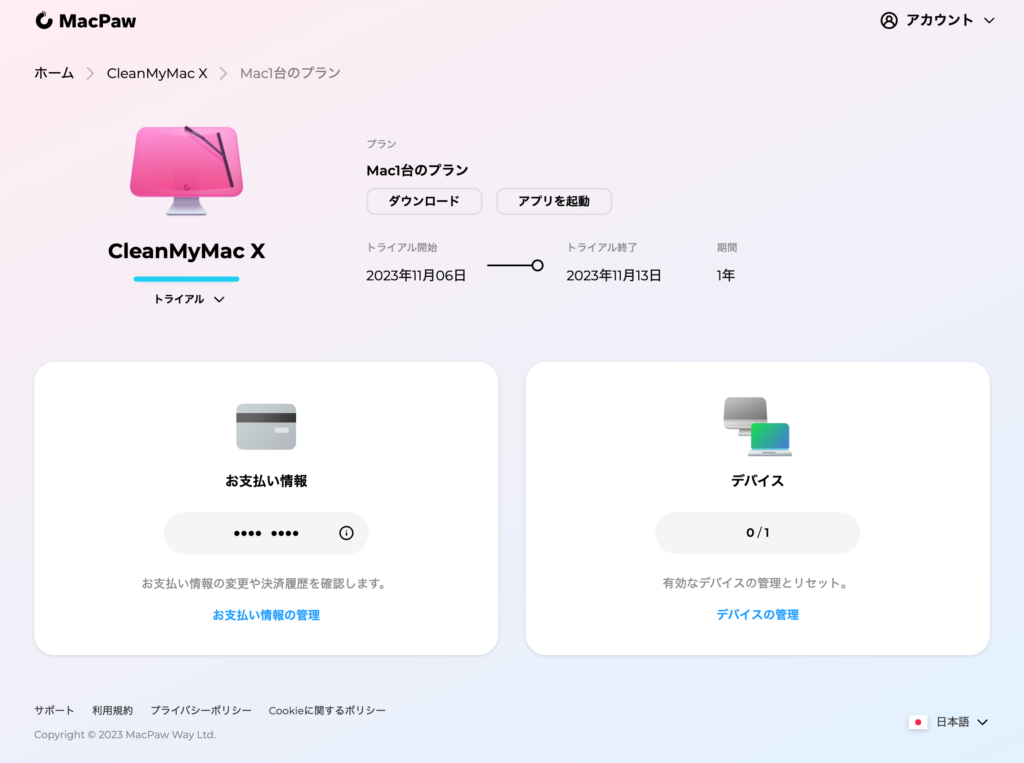
CleanMyMac Xの詳細ページが開きます。
予約したライセンスの解約
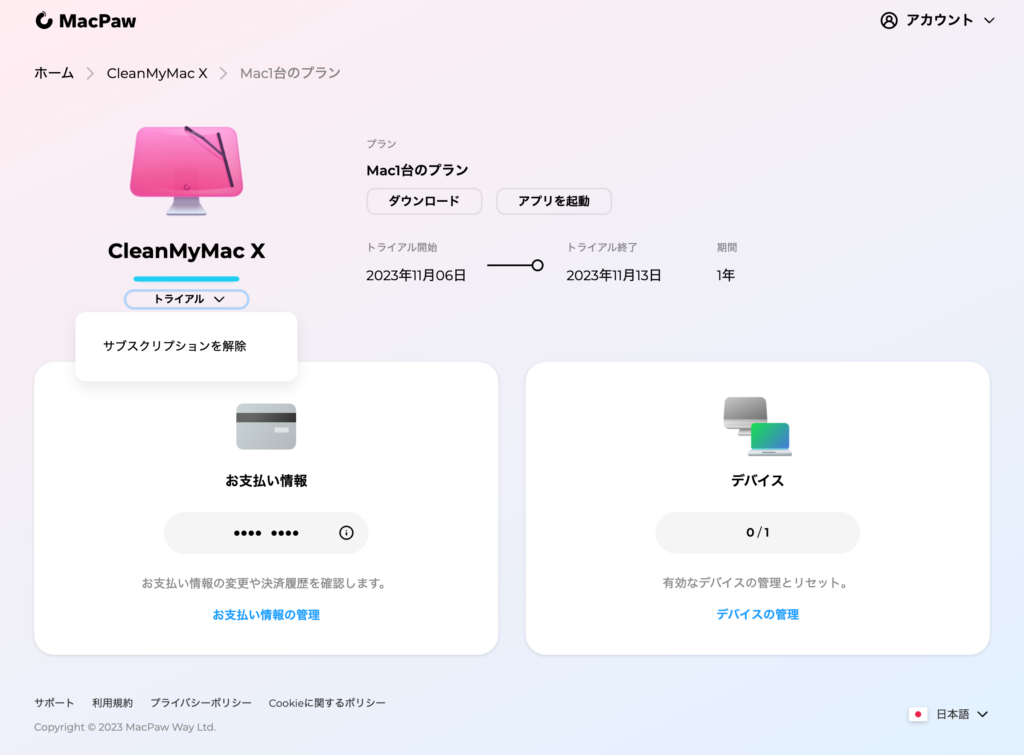
「トライアル」ボタンをクリックし、表示される「サブスクリプションを解除」ボタンをクリック
解約理由
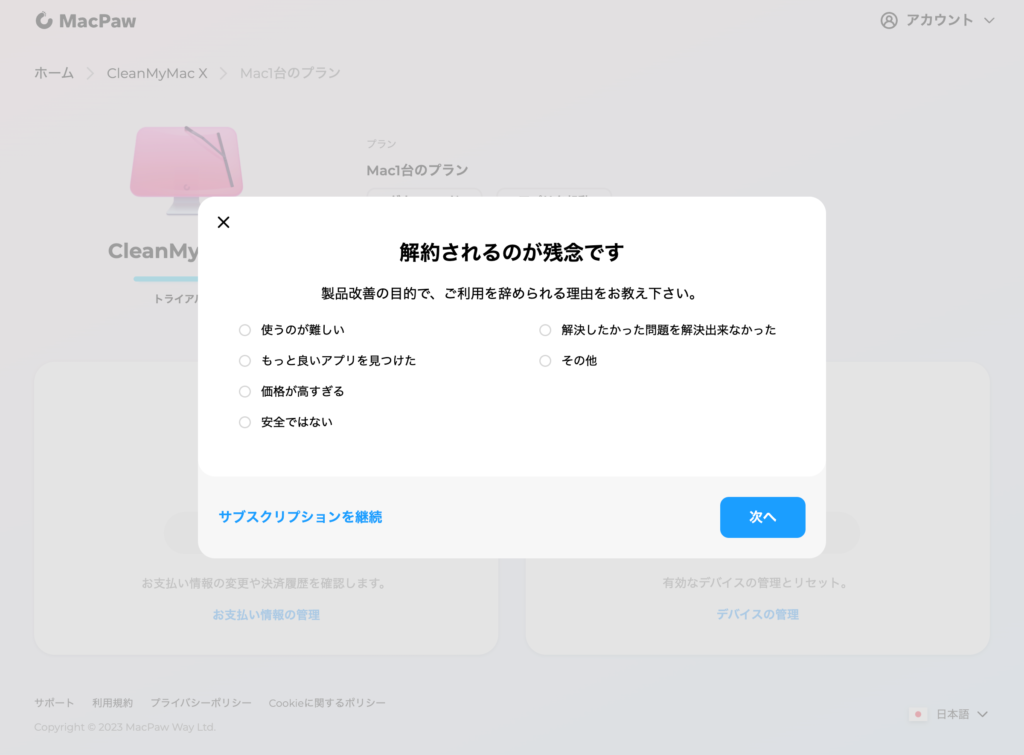
解約理由を選択し、「次へ」ボタンをクリックします。
最終確認

最終確認のメッセージが表示されます。「キャンセルを実行すると、その後はアプリケーションにアクセスできなくなります」とありますが、問題ありません。
「トライアルをキャンセル」ボタンをクリックして下さい。
予約購入したライセンスの解約完了
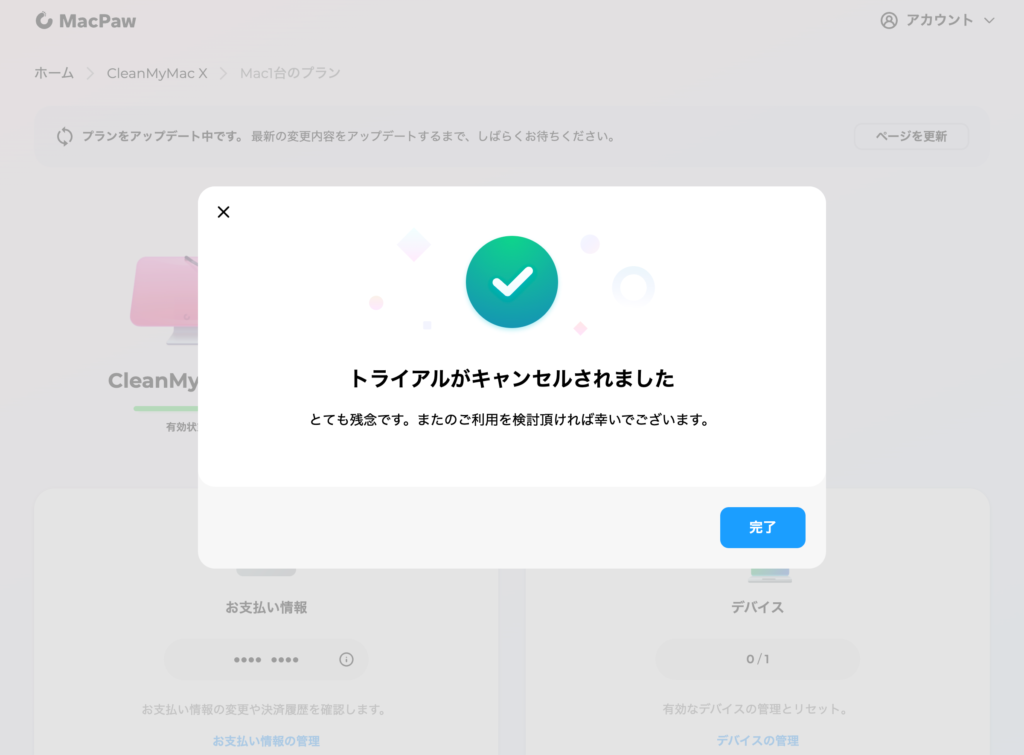
これで無料トライアル申込時に予約したライセンスの解約が完了しました。
メッセージウィンドウを閉じて、解約されているか確認しましょう。
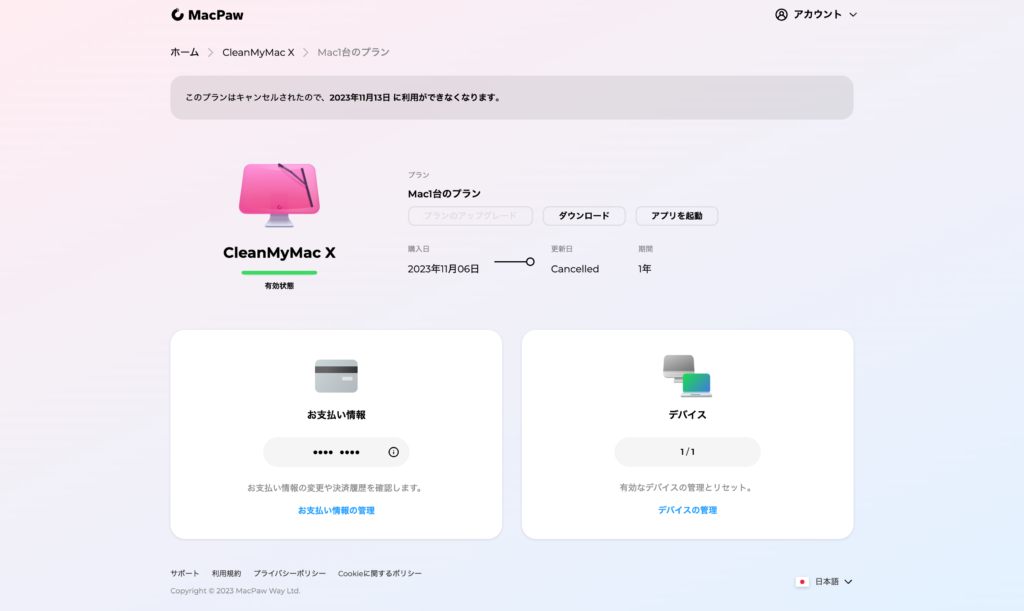
「更新日」が「Cancelled」となっていれば問題ありません。
解約の完了メール
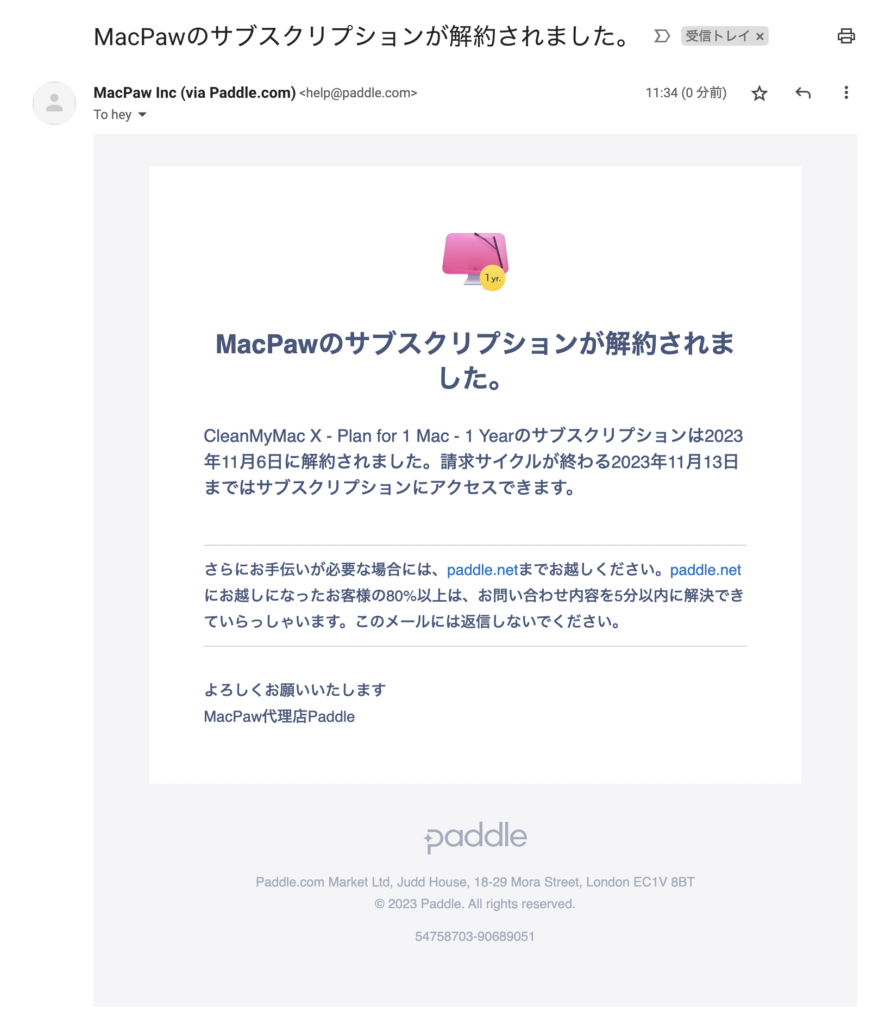
解約の完了メールが届いているので、確認しましょう。
手続き完了
設定は以上です。
これで7日間の無料トライアル期間が終了しても、自動課金されません。
もちろん無料トライアル期間終了日まで、CleanMyMac Xのフル機能を利用できます。
無料トライアル中に表示されるメッセージは閉じてOK
無料トライアル期間中に予約したライセンスを解約すると、次のようなメッセージが度々表示されます。
左上の「×ボタン」をクリックしてウィンドウを閉じれば、引き続きフル機能で無料トライアルを利用できます。
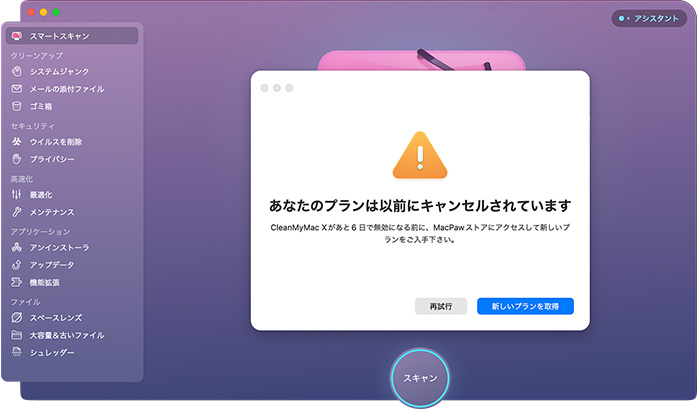
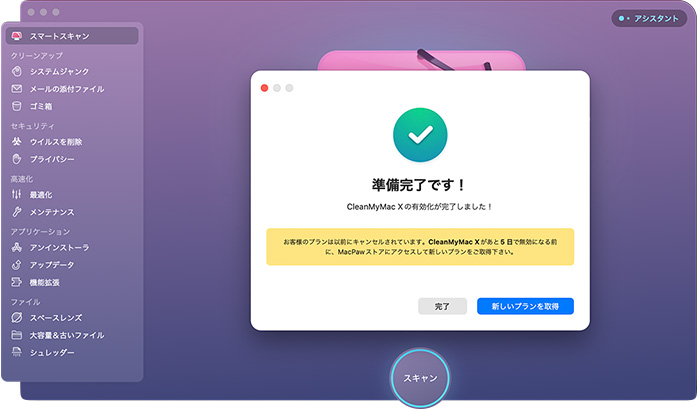
ライセンスの購入方法
無料トライアル中、または無料トライアル期間終了後、CleanMyMac Xを購入したいと思ったときは、下記の手順でライセンスを購入してください。
25%割引クーポンをもらえる
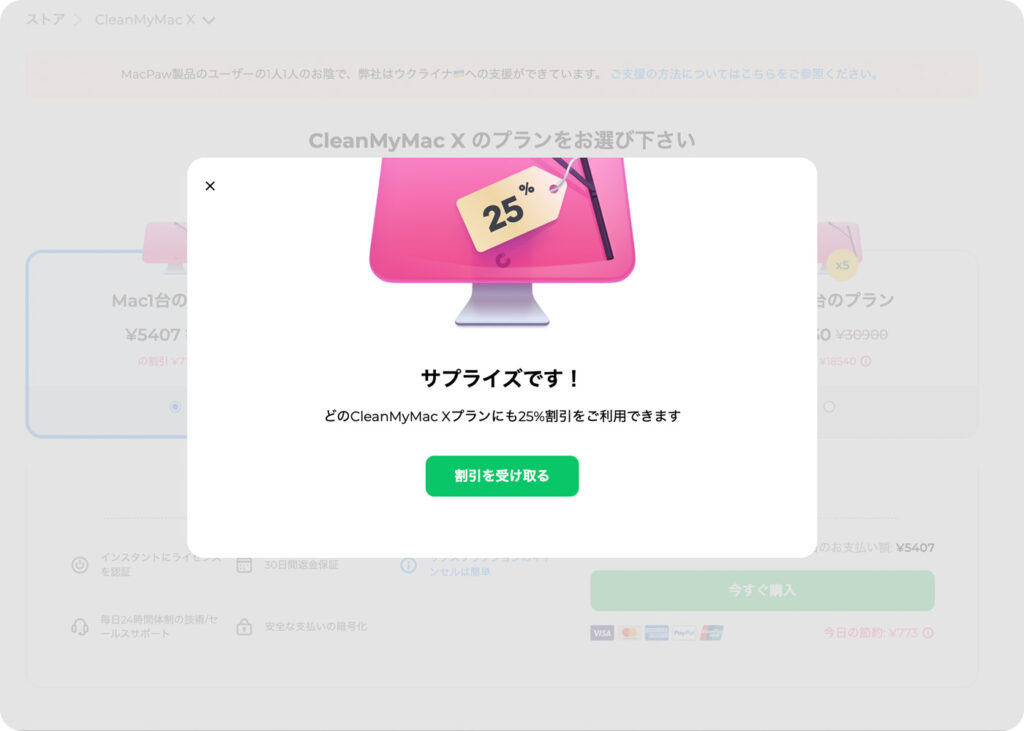
CleanMyMac Xの無料トライアル申込時に予約したライセンスを解約し、改めて公式ストアで購入しようとすると、上記画像のような25%割引をプレゼントされることがあります。
無料トライアル申込時に予約したライセンスを解約せずにいると、無料トライアル期間終了後に課金されるだけです。この方が断然お得にCleanMyMac Xを購入できます。
CleanMyMac X のプラン選択
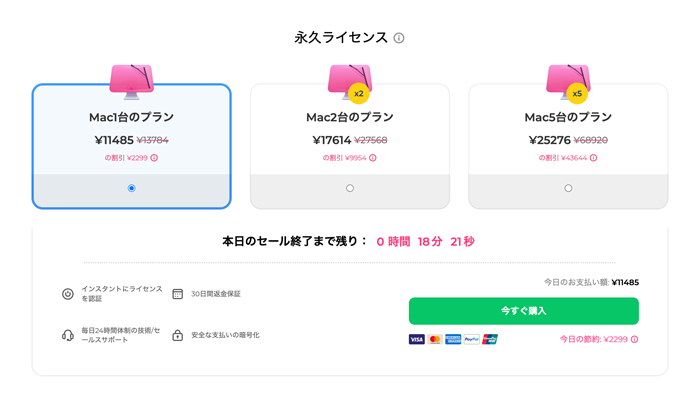
プランを選択し、「今すぐ購入」ボタンをクリックして下さい。
ライセンスタイプは、「年間サブスクリプション」と 買い切りの「永久ライセンス」の2種類があります。
個人的には「永久ライセンス」をおすすめします。
購入手続き
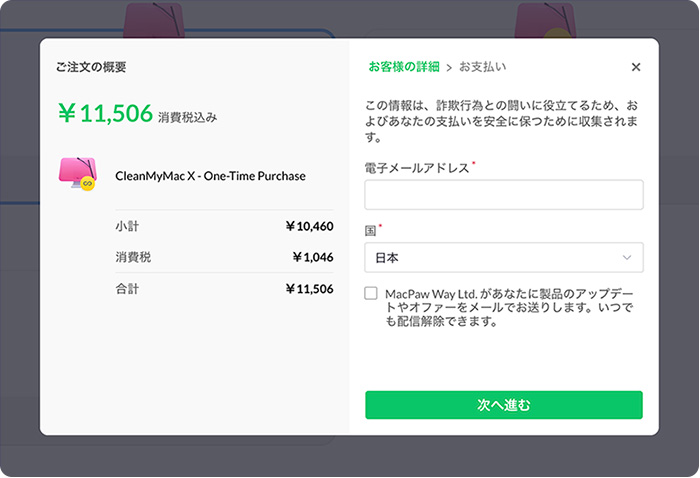
あとは、画面に従って購入手続きを完了させて下さい。
購入完了
よくある質問
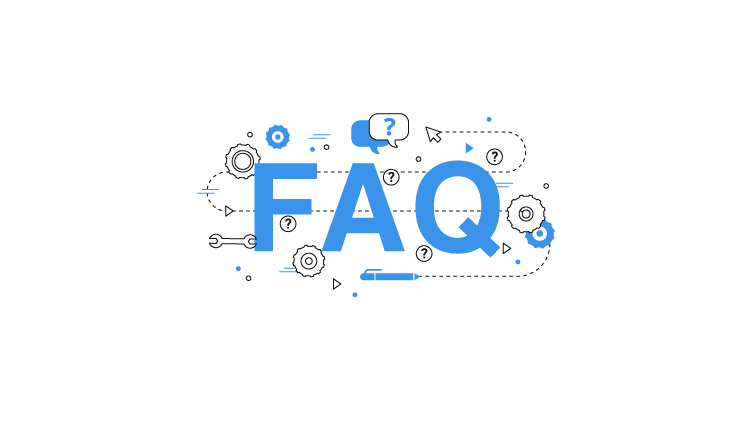
まとめ
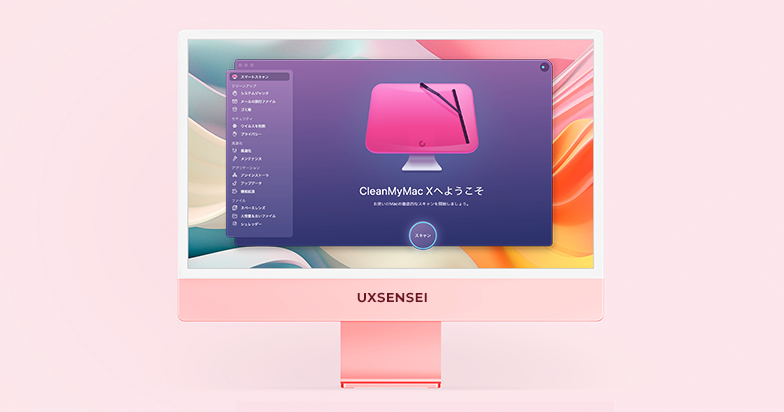
本記事では、おすすめのMacクリーナーソフト「CleanMyMac X」をご紹介しました。
CleanMyMac X は、他の類似ソフトと比較しても機能性・安全性に優れ、コストパフォーマンスの高いクリーナーソフトです。
CleanMyMac Xを導入すれば、新しいMacに買い替えずに済む可能性が高いです。
この記事は、Apple社の「営業妨害」になってしまうかもしれませんね(笑)
私は毎朝クリーニングして、サクサク動くMacで快適に仕事をしてます。
あなたも一緒に快適なMacを使いませんか?
まずは、CleanMyMac Xの無料トライアルを試してみてください。